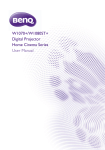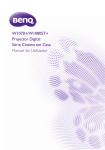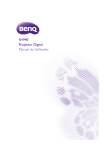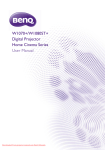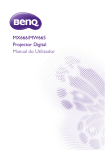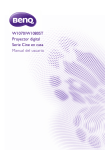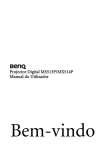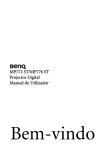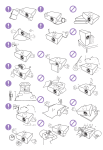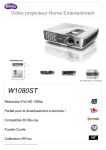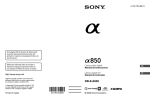Download W1070/W1080ST Projector Digital Série Cinema em Casa Manual
Transcript
W1070/W1080ST Projector Digital Série Cinema em Casa Manual do Utilizador Tabela de conteúdos Instruções importantes de segurança..........................................3 Visão geral........................................6 Conteúdo da embalagem........................ 6 Substituir a pilhas do telecomando ...... 7 Alcance efetivo do telecomando .......... 7 Funcionalidades do projector ................ 9 Vista exterior do projector .................10 Controlos e funções..............................11 Painel de controlo ....................................... 11 Telecomando ................................................ 12 Posicionar o projector ............... 13 Escolher um local ...................................13 Obter o tamanho ideal de projecção de imagem.............................14 Como determinar a posição do projector para um determinado tamanho de ecrã .......................................... 14 Como determinar o tamanho de ecrã recomendado para uma determinada distância.......................................................... 14 Dimensões da projecção............................ 16 Ajustar a lente de projecção na vertical. 20 Ligação com equipamentos de vídeo ........................................ 21 Preparações................................................... 21 Ligação a dispositivos HDMI ..................... 21 Ligação de dispositivos vídeo-componente ...................................... 22 Ligação de dispositivos de vídeo ou S-vídeo............................................................ 22 Ligação a um computador ......................... 23 Utilizar o projector..................... 24 Ligar o projector ....................................24 Seleccionar uma fonte de entrada ......25 Ajustar o tamanho e a clareza da imagem......................................................25 Utilizar os menus....................................26 2 Tabela de conteúdos Segurança do projector ........................ 26 Utilizar um bloqueio de cabo de segurança........................................................26 Utilizar a função de palavra-passe ............27 Ajustar a imagem projectada............... 29 Ajustar o ângulo de projecção .................29 Corrigir distorções de imagem.................29 Utilizar os modos predefinido e de utilizador .................................................. 30 Ajustar qualidade da imagem............... 31 Controlos avançados da qualidade de imagem................................................ 33 Ajustar o som ......................................... 35 Seleccionar o formato de imagem ..... 36 Amplificar e pesquisar detalhes .......... 37 Funcionamento em áreas de grande altitude...................................................... 38 Ver conteúdos 3D ................................. 38 Personalizar o menu de imagem do projector.................................................. 39 Bloqueio dos botões de controlo ...... 39 Desligar o projector.............................. 40 Menus do Ecrã (OSD)........................... 41 Informações adicionais ..............48 Cuidados com o projector .................. 48 Informações da lâmpada....................... 49 Conhecer as horas de funcionamento da lâmpada .....................................................49 Prolongar vida útil da lâmpada ..................49 Tempo de substituir a lâmpada.................50 Substituir a lâmpada.....................................50 Indicadores .............................................. 53 Resolução de Problemas ...................... 54 Especificações ......................................... 55 Informações sobre a garantia e direitos de autor .........................62 Obrigado por comprar este vídeo projector BenQ de altíssima qualidade! Foi concebido para lhe proporcionar uma agradável experiência ao utilizar o home theater. Para obter melhores resultados, leia este atentamente este manual pois ele é o seu guia para a operação e menus de controlo. Instruções importantes de segurança O seu projector foi concebido e testado de forma a satisfazer as mais recentes normas relativas à segurança de equipamento informático e tecnológico. Contudo, para garantir uma utilização segura deste produto, é importante que siga as instruções mencionadas neste manual e indicadas no produto. 1. Leia este manual do utilizador antes de utilizar o projector. Mantenha este manual num local seguro para futuras referências. 2. Coloque sempre o projector numa superfície nivelada e horizontal durante o funcionamento. - Não coloque o projector num carro, suporte ou mesa instável porque pode cair e avariar; - Não coloque substâncias inflamáveis junto do projector; - Não utilizar caso a inclinação for de um ângulo superior a 10 graus, da esquerda para a direita, ou superior a 15 graus da frente para trás. 3. Não coloque o projector na vertical. Caso contrário, poderá provocar a queda do projector, causando ferimentos ou danos. 4. Não coloque o projector em nenhum dos seguintes ambientes: - espaços fechados ou com fraca ventilação. Deixe uma distância mínima de 50 cm até às paredes, de forma a deixar o ar circular livremente em redor do projector; - locais cujas temperaturas possam atingir níveis excessivamente elevados, tais como o interior de uma viatura com as janelas completamente fechadas; - locais em que humidade excessiva, poeiras ou fumo de cigarros possam contaminar os componentes ópticos e reduzir a vida útil do projector e escurecer a imagem; - locais junto de alarmes de incêndios; - locais com uma temperatura ambiente superior a 35°C/95°F; - locais de altitude superior a 1500 metros/ 4920 pés acima do nível do mar. 49209840 pés Instruções importantes de segurança 3 5. Não obstrua os orifícios de ventilação com o projector ligado (mesmo no modo de espera): - Não tape o projector com nada; - Não coloque o projector sobre um cobertor, roupa de cama ou qualquer outra superfície macia. 9. Não olhe directamente para a lente do projector durante o funcionamento. Pode danificar a sua visão. 6. Em locais onde a voltagem da rede pode variar 10. Não utilize a lâmpada do projector além das cerca de ±10 voltes, recomenda-se a utilização de horas de utilização definidas. Embora seja raro, as um estabilizador, protector de picos, ou uma lâmpadas podem partir caso sejam utilizadas fonte de alimentação ininterrupta (UPS) excessivamente para além do prazo de validade. conforme adequado à sua utilização. 7. Não utilize o projector como degrau, nem coloque objectos pesados sobre o mesmo. 11. A lâmpada atinge temperaturas extremamente elevadas durante o funcionamento. Antes de retirar o conjunto da lâmpada para substituição, deixe o projector arrefecer durante cerca de 45 minutos. 8. Não coloque líquidos junto ou sobre o projector. 12. Este projector tem capacidade para projectar O derrame de liquido no projector invalida a imagens invertidas, o que é útil para garantia. Se o projector ficar molhado, desligue-o configurações de montagem no tecto. Utilize da tomada de alimentação e contacte a BenQ apenas o kit de montagem no tecto da BenQ. para pedir assistência técnica. 4 Instruções importantes de segurança 13. Nunca tente substituir a unidade da lâmpada antes de o projector arrefecer e ter sido desligado da corrente. Condensação de humidade 14. Quando achar que é necessário assistência, leve o projector a um técnico qualificado. Evite líquidos voláteis 15. Não tente desmontar o projector. Existem altas voltagens perigosas no interior que podem provocar a morte, caso entre em contacto com peças sob tensão. A única peça que pode ser substituída é a lâmpada, que possui a sua própria tampa amovível. Ver página 50. Eliminação Nunca deve desmontar ou remover qualquer uma das outras tampas. A manutenção deve ser apenas efectuada por técnicos devidamente qualificados. Nunca opere o projector imediatamente após o mover de um local frio para um local quente. Quando o projetor for exposto a tal alteração na temperatura, poderá formar-se condensação em partes cruciais internas. Para evitar que peças importantes sejam danificadas, não utilize o projector durante pelo menos 2 horas quando houver uma alteração brusca de temperatura. Não utilize líquidos voláteis como insecticidas ou determinados tipos de produtos de limpeza, junto do projector. Não permita que produtos plásticos ou de borracha toquem entrem em contacto com o projector durante longos períodos. Deixarão marcas no acabamento. Se limpar com um pano tratado quimicamente, não deixe de seguir as instruções de segurança do produto de limpeza. Este produto contém os seguintes materiais, prejudiciais ao meio ambiente e ao corpo humano. • Chumbo, presente na solda. • Mercúrio, usado na lâmpada. Para eliminar o produto ou as lâmpadas utilizadas, consulte as autoridades ambientais locais para informar-se sobre os regulamentos. Advertência Guarde a embalagem original para possível transporte no futuro. Se necessitar de embalar o projector após a utilização, ajuste as lentes numa posição adequada, coloque a protecção à volta da mesma e encaixe a protecção da lente e do projector para evitar danos durante o transporte. Instruções importantes de segurança 5 Visão geral Conteúdo da embalagem Abra cuidadosamente a embalagem e verifique se tem os itens abaixo indicados. Alguns itens podem não estar disponíveis dependendo da região onde adquiriu o projector. Verifique no local de venda. Alguns acessórios podem variar de região para região. O cartão de garantia é apenas fornecido nalgumas regiões específicas. Consulte seu revendedor para obter informações detalhadas. W1070 W1080ST Projector 6 Cartão de garantia CD do Manual do Utilizador Cabo VGA Mala de transporte (apenas W1080ST) Visão geral Telecomando Pilhas Guia de iniciação rápida Cabo de corrente Substituir a pilhas do telecomando 1. Para abrir a tampa das pilhas, vire o telecomando ao contrário, empurre a saliência na tampa e desloque-a para cima, na direcção da seta, tal como ilustrado. A tampa sairá. 2. Retire quaisquer pilhas existentes (se necessário) e coloque duas pilhas AAA, respeitando as respectivas polaridades, tal como indicado na base do compartimento das pilhas. A extremidade positiva (+) corresponde ao lado positivo e a negativa (-) corresponde ao lado negativo. 3. Volte a colocar a tampa, alinhando-a com a base e voltando a deslizá-la para a respectiva posição. Pare quando esta engatar. • Evite deixar o telecomando e as pilhas num ambiente demasiado quente ou húmido, como a cozinha, casa de banho, sauna, varanda ou dentro de um carro fechado. • Substitua apenas com o mesmo tipo o tipo equivalente recomendado pelo fabricante das pilhas. • Elimine as pilhas usadas de acordo com as instruções do respectivo fabricante e com a legislação ambiental da sua zona. • Nunca deite pilhas no fogo. Poderá ocorrer perigo de explosão. • Se as baterias estiverem gastas ou se não for usar o telecomando por um período longo de tempo, remova as pilhas para evitar danos ao telecomando por possível verter das pilhas. Alcance efetivo do telecomando O telecomando deverá ser usado a um ângulo de 30 graus perpendicular ao(s) sensor(es) IR de telecomando do projetor para funcionar corretamente. A distância entre o telecomando e sensor(es) não deverá exceder os 8 metros (~ 26 pés). Certifique-se que não há obstáculos entre o telecomando e o(s) senssor(es) IR no projetor, que possam obstruir o feixe infra vermelho. • Trabalhar com o projetor a partir da frente Ap rox .+ • Trabalhar com o projetor a partir do topo 15º Ap rox . +15 º Montagem do projector no tecto Queremos que desfrute de uma experiência agradável ao utilizar o seu projector BenQ; por isso, chamamos a sua atenção para a questão da segurança, de modo a evitar danos pessoais e de propriedade. Se pretender montar o projector no tecto, recomendamos vivamente a utilização de um kit adequado de montagem no tecto para projectores BenQ e que se certifique da perfeição e segurança da instalação. Visão geral 7 Se utilizar um kit de montagem no tecto para projectores de uma marca que não a BenQ, existe o risco de queda do projector devido a uma instalação incorrecta, provocada pela utilização de parafusos com um comprimento ou calibre incorrectos. Pode adquirir um kit de montagem no tecto para projectores BenQ no local onde adquiriu o projector BenQ. A BenQ recomenda a aquisição de um cabo de segurança separado compatível com bloqueio Kensington, que deve ser instalado, de forma segura, na ranhura para bloqueio Kensington no projector e na base do suporte de montagem no tecto. Isto servirá o papel secundário de segurar o projector caso a ligação ao suporte de montagem se solte. 8 Visão geral Funcionalidades do projector • • • • • • • • • • • • Totalmente compatível com HD O projector é compatível com formatos de TV de Definição Padrão (SDTV) 480i, 576i, televisão de Definição Melhorada (EDTV), 480p, 576p e TV de Alta Definição (HDTV) 720p, 1080i/p a 60Hz, com o formato 1080p proporcionando uma reprodução de imagem de 1:1. Alta qualidade de imagem O projector proporciona excelente qualidade de imagem devido à alta resolução, excelente luminosidade do home theater, proporção de contraste elevado, cores vívidas e reprodução em escala de cinza de qualidade. Luminosidade elevada O projector contém luminosidade super elevada para obter uma excelente qualidade de imagem em condições de luz ambiente, ultrapassando os projectores convencionais. Reprodução de cores vívidas O projector apresenta uma roda de cores de 6 segmentos que produz profundidade e gama de cores não alcançáveis com inferiores rodas de cores de segmento. Escala de cinza de qualidade Quando visto em um ambiente escurecido, o controlo automático de gama proporciona excelente exibição de escala de cinza, o que revela detalhes nas sombras, à noite ou em cenas escurecidas. Ampla gama de entradas e formatos de vídeo O projector suporta uma ampla gama de entradas para ligações aos seus equipamentos de vídeo e computador, incluindo vídeo componente, S-Video e vídeo composto, assim como HDMI, PC e um disparador de saída para ligação a sistemas de iluminação ambiente e ecrã automatizados. Controlo de calibração com certificação ISF Para atingir maior padrão de desempenho, o projector incorpora as definições de modo ISF NIGHT e ISF DAY nos menus OSD, que requerem serviço de calibração profissional de instaladores ISF autorizados. Função 3D Para desfrutar de filmes, vídeos e eventos desportivos em 3D e numa forma mais realizta, apresentando a profundidade das imagens através de HDMI. Altifalante(s) integrado(s) Altifalante(s) integrado(s) permitindo áudio mono misturado quando é ligada uma entrada áudio. Desvio intuitivo da lente (W1070) O controlo intuitivo sobre o desvio da lente oferece flexibilidade na configuração do seu projector. Proporção curta projeção (W1080ST) A proporção de curta projeção permite uma qualidade de imagem 1080p com distâncias menores de projeção. SmartEco Tecnologia SmartEco™ poupa o consumo de energia da lâmpada até 70% dependendo do nível de luminosidade do conteúdo quando o modo SmartEco é selecionado. Visão geral 9 Vista exterior do projector Vista frontal e parte superior W1070 1 2 6 7 3 8 9 4 10 5 11 W1080ST 1 2 7 3 8 9 4 10 5 11 Vista traseira e lateral Consulte "Ligação com equipamentos de vídeo" na página 21 para detalhes de ligação. 12 14 15 16 17 18 19 20 24 21 22 23 10 13 Visão geral 1. Painel de controlo (Consulte "Painel de controlo" na página 11 para mais informações.) 2. Tampa da lâmpada 3. Ventilação (saída de ar quente) 4. Botão de libertação rápido 5. Tampa da lente 6. Alavanca de desvio da lente 7. Anel de focagem e zoom 8. Grelha (entrada de ar fresco) 9. Grelha do altifalante 10. Sensor de IR frontal 11. Lente de projecção 12. Portas HDMI 13. terminal de saída de 12VDC Utilizado para activar dispositivos externos tal como um ecrã eléctrico ou controlo de luz, etc. Consulte o seu distribuidor sobre como ligar estes dispositivos. 14. Entradas de componente de vídeo (RCA) suporta sinais de vídeo Y/PB/PR ou Y/CB/CR 15. Porta mini USB (Usada para reparações) 16. Tomada de entrada de sinal RGB (PC)/ Component Video (YPbPr/ YCbCr) 17. Porta de controlo RS-232 Utilizado para ligar a um PC ou sistema de automatização/controlo de cinema caseiro. 18. Entrada S-Video (mini DIN 4-pinos) Entradas de vídeo composto (RCA) 19. Tomadas de entrada áudio (L/R) 20. Tomada de entrada áudio Tomada de saída áudio 21. Entrada do cabo de alimentação de CA 22. Pé de ajuste traseiro 23. Orifícios de montagem no tecto 24. Ranhura de bloqueio Kensington Controlos e funções Painel de controlo 1 2 3 4 5 6 7 8 9 10 11 12 13 14 15 12 1. Anel de focagem 12. Teclas de distorção/seta ( / Cima, / Baixo) Ajusta a focagem da imagem projectada. 2. Anel de zoom Corrige manualmente as imagens distorcidas resultantes dos ângulos de projecção. Ajusta o tamanho da imagem. 3. POWER (Luz indicadora de corrente) 13. Direita/ Acende-se ou fica intermitente quando o Aumenta o volume do projetor. projector está em funcionamento. Quando o menu de ecrã (OSD) está ativo, as 4. MENU/EXIT teclas #7, #12, e #13 são usadas como setas Liga o menu de ecrã (OSD). Regressa ao menu direcionais para selecionar os itens de menu OSD anterior, sai e guarda as definições de desejados e realizar ajustes. menu. 14. MODE/ENTER 5. Sensor remoto IR de topo Seleciona um modo de configuração de imagem 6. ENERGIA disponível. Liga ou coloca o projector no modo de espera. Ativa a selecção do item de menu de ecrã (OSD). 7. Esquerda/ 15. SOURCE Reduz o volume do projetor. Apresenta a barra de seleção de fonte. 8. ECO BLANK Usado para esvaziar a imagem do ecrã. 9. TEMP (Luz de aviso da temperatura) Acende-se ou pisca a vermelho se a temperatura do projector estiver demasiado alta. 10. LAMP (Luz indicadora de estado LÂMPADA) Indica o estado da lâmpada. Acende-se ou fica intermitente quando a lâmpada tiver algum problema. 11. AUTO Determina automaticamente os tempos de melhor imagem para a imagem apresentada. Visão geral 11 Telecomando 8. Teclas de ajuste da qualidade da imagem Estas teclas de função executam as mesmas 1 13 tarefas especificadas no menu OSD. Para detalhes, consulte "Ajustar qualidade da 2 imagem" na página 31. 14 9. FINE TUNE 15 3 4 Exibe o menu "Afinação da temperatura da 16 5 17 cor". Para detalhes, consulte "Seleccionar uma 6 14 temperatura de cor preferida" na página 33. 7 10. 3D/INVERT Entra directamente no menu "3D" e alterna a 8 função de inversão entre ligada e desligada. 11. MUTE 9 10 18 Liga ou desliga o som do projetor. 11 12. FREEZE 12 Congela a imagem projectada. 13. LIGHT A LED de retroiluminação acende-se e fica ligada durante aproximadamente 10 segundos 1. Energia ON/OFF quando prime qualquer tecla no telecomando. Premir qualquer outra tecla dentro do espaço Liga ou desliga o projetor. de 10 segundos desliga a LED de 2. Teclas de selecção de fonte retroiluminação. Selecciona uma fonte de entrada para exibição. 14. Teclas de distorção/seta ( / Cima, 3. MENU/EXIT / Baixo) Liga o menu de ecrã (OSD). Regressa ao menu Corrige manualmente as imagens distorcidas OSD anterior, sai e guarda as definições de resultantes dos ângulos de projecção. menu. Quando o menu de ecrã está activo, os botões 4. Esquerda #4, #14 e #16 são usados como setas de Reduz o volume do projetor. direcção, para seleccionar os itens do menu Quando o menu de ecrã está activo, os botões pretendidos e para fazer ajustes. #4, #14 e #16 são usados como setas de 15. AUTO direcção, para seleccionar os itens do menu Determina automaticamente os tempos de pretendidos e para fazer ajustes. melhor imagem para a imagem apresentada. 5. MODE/ENTER 16. Direita Selecciona um modo de configuração de Aumenta o volume do projetor. imagem disponível. Quando o menu de ecrã está activo, os botões Ativa a selecção do item de menu de ecrã #4, #14 e #16 são usados como setas de (OSD). direcção, para seleccionar os itens do menu 6. ECO BLANK pretendidos e para fazer ajustes. Usado para esvaziar a imagem do ecrã. 17. SOURCE 7. ASPECT Apresenta a barra de seleção de fonte. Selecciona o formato de exibição da imagem. (WIRELESS não disponível) 18. TEST Exibe o padrão de teste. WIRELESS, PIP e chaves SRS não disponíveis. 12 Visão geral Posicionar o projector Escolher um local O projector foi concebido para ser instalado numa das quatro seguintes posições de instalação. A disposição da sala ou as preferências pessoais irão ditar a posição de instalação a adoptar. Tome em consideração o tamanho e a posição do ecrã, a localização da tomada eléctrica adequada, assim como a localização e a distância entre o projector e o resto do seu equipamento. 1. Frente: 3. Trás: Seleccione esta posição com o projector colocado perto do chão e de frente para o ecrã. Esta é a maneira mais comum de posicionar o projector, para uma definição rápida e maior facilidade de transporte. Seleccione esta posição com o projector colocado perto do chão e por detrás do ecrã. Note que é necessário um ecrã especial para retroprojecção. *Definir Trás após ligar o projector. 2. Projecção frontal: 4. Retroproj. tecto: Seleccione esta posição com o projector suspenso Seleccione esta posição com o projector suspenso no tecto em posição invertida e de frente para o no tecto em posição invertida e por detrás do ecrã. ecrã. Adquira o Kit de Montagem no Tecto para Projectores BenQ no seu revendedor e instale o projector no tecto. Note que para esta instalação são necessários um ecrã especial para retroprojecção e um Kit de Montagem no Tecto para Projectores BenQ. *Definir Projecção frontal após ligar o projector. *Definir Retroproj. tecto após ligar o projector. *Para definir a posição do projector: 1. Prima MENU/EXIT no projector ou no telecomando e prima realçado. 2. Prima / para realçar Posição do projector e prima / / até que o DEFIN. SISTEMA: Básica menu seja até seleccionar a posição correcta. Posicionar o projector 13 Obter o tamanho ideal de projecção de imagem A distância entre a lente do projector e o ecrã, a definição do zoom e o formato do vídeo influenciam o tamanho da imagem projectada. O projector deve ser sempre colocado na horizontal (numa superfície nivelada, como uma mesa) e posicionado directamente na perpendicular a um ângulo de 90°) em relação ao ecrã. Isto impede imagens distorcidas resultantes dos ângulos de projecção (ou projecções em superfícies com ângulos). Se o projector for montado no tecto, deve ser montado invertido. Se o projector for colocado a uma maior distância do ecrã, o tamanho da imagem projectada aumenta e o desvio vertical também aumenta proporcionalmente. Ao determinar as posições do ecrã e do projector, é necessário ter em conta o tamanho da imagem projectada e a dimensão do desvio vertical, ambos directamente proporcionais à distância de projecção. Este projector está equipado com lentes amovíveis. Consulte "Ajustar a lente de projecção na vertical" na página 20 para obter mais informações. Pode ver os diagramas nas páginas 16 e 18 para os valores de desvio vertical nas tabelas de dimensões medidas quando a lente está totalmente desviada para cima ou para baixo. Desvio de lente apenas disponível em W1070. Como determinar a posição do projector para um determinado tamanho de ecrã 1. Determinar o formato do seu ecrã, 16:9 ou 4:3? 2. Consulte a tabela e identifique o valor que mais se aproxima do tamanho do seu ecrã nas colunas da esquerda, denominadas "Dimensões de ecrãs". Utilizando este valor, procure nesta linha, à direita, a distância média correspondente ao valor do ecrã, na coluna denominada "Média". Esta é a distância de projecção. 3. Decida a posição exacta do projector de acordo com a posição do ecrã e dos limites de desvio vertical da lente ajustável. <Exemplo> W1070: Se estiver a utilizar um ecrã de 120 polegadas no formato 4:3, consulte "O formato do ecrã é de 4:3 e a imagem projectada é 16:9". A distância média de projecção é de 3.207 mm. Como determinar o tamanho de ecrã recomendado para uma determinada distância Este método pode ser utilizado no caso de ter adquirido este projector e desejar saber qual o tamanho de ecrã que se adequa à sua sala. O tamanho máximo do ecrã é limitado pelo espaço físico disponível na sala. 1. Determinar o formato do seu ecrã, 16:9 ou 4:3? 2. Meça a distância entre o projector e o local onde pretende colocar o ecrã. Esta é a distância de projecção. 3. Consulte a tabela e identifique o valor que mais se aproxima da sua medição entre os valores de distância média que se encontram na coluna denominada "Média". Verifique se a distância medida se situa entre as distâncias mínima e máxima indicadas em cada lado do valor de distância média. 4. Utilizando este valor, verifique no lado esquerdo dessa linha a diagonal do ecrã correspondente. Esse é o tamanho da imagem projectada a essa distância de projecção. 14 Posicionar o projector <Exemplo> W1070: Se tiver um ecrã no formato 16:9 e a distância de projecção for de 4.000 mm, consulte "O formato do ecrã é de 16:9 e a imagem projectada é 16:9". O número mais próximo na coluna "Média" é 4.076 mm. Quando se olha através da linha vemos que é necessário um ecrã de 140 polegadas. Verificar os valores mínimos e máximos da distância de projecção nas colunas da "Distância de projecção <D> [mm]" na página 16 indica que a distância de projecção medida, de 4.000 mm irá também caber nos ecrãs de 130 e 150 polegadas. O projector pode ser ajustado (com o controlo de zoom) para visualização nestes tamanhos de ecrã diferentes de acordo com a distância de projecção. Tenha em atenção que estes ecrãs têm diferentes valores de desvio vertical. Se colocar o projector numa posição diferente (da recomendada), terá de incliná-lo para baixo ou para cima para centrar a imagem no ecrã. Nestas situações, a imagem ficará distorcida. Utilize a função distorção para corrigir a distorção. Consulte "Corrigir distorções de imagem" na página 29 para obter mais informações. Posicionar o projector 15 Dimensões da projecção Instalação de um ecrã do formato 16:9 Instalação no tecto Instalação no chão <B> <A> <F> <C> <F>: Ecrã <D> <E> <B> <A> <G> <E> <G> <D> <F> <C> <F>: Ecrã <G>: Centro da lente <G>: Centro da lente W1070 O formato do ecrã é de 16:9 e a imagem projectada é 16:9 Dimensões de ecrãs Diagonal Altura <A> <B> [polegada (mm)] [mm] Distância de projecção <D> [mm] Largura <C> [mm] Distância mínima Média (com o zoom no máximo) Posição mais Distância baixa/elevada máxima da lente <E> (com o zoom [mm] no mínimo) 40 (1016) 498 886 1013 1165 1316 25 50 (1270) 623 1107 1266 1456 1646 31 60 (1524) 747 1328 1519 1747 1975 37 70 (1778) 872 1550 1772 2038 2304 44 80 (2032) 996 1771 2025 2329 2633 50 90 (2286) 1121 1992 2278 2620 2962 56 100 (2540) 1245 2214 2532 2911 3291 62 110 (2794) 1370 2435 2785 3203 3620 68 120 (3048) 1494 2657 3038 3494 3949 75 130 (3302) 1619 2878 3291 3785 4278 81 140 (3556) 1743 3099 3544 4076 4608 87 150 (3810) 1868 3321 3797 4367 4937 93 160 (4064) 1992 3542 4051 4658 5266 100 170 (4318) 2117 3763 4304 4949 5595 106 180 (4572) 2241 3985 4557 5241 5924 112 190 (4826) 2366 4206 4810 5532 6253 118 200 (5080) 2491 4428 5063 5823 6582 125 235 (5969) 2926 5202 5949 6842 7734 146 Os números acima são aproximados e podem ser ligeiramente diferentes das medidas reais. Somente os tamanhos de ecrã recomendados estão indicados. Se o tamanho do ecrã não estiver na tabela acima, contacte o revendedor para obter assistência. 16 Posicionar o projector W1080ST O formato do ecrã é de 16:9 e a imagem projectada é 16:9 Dimensões de ecrãs Diagonal Altura <A> <B> [polegada (mm)] [mm] Distância de projecção <D> [mm] Distância Largura mínima <C> Média (com o zoom [mm] no máximo) Posição mais Distância baixa/elevada máxima da lente <E> (com o zoom [mm] no mínimo) 40 (1016) 498 886 609 670 731 12 50 (1270) 623 1107 761 837 913 16 60 (1524) 747 1328 913 1005 1096 19 70 (1778) 872 1550 1065 1172 1279 22 80 (2032) 996 1771 1218 1339 1461 25 90 (2286) 1121 1992 1370 1507 1644 28 100 (2540) 1245 2214 1522 1674 1826 31 110 (2794) 1370 2435 1674 1842 2009 34 120 (3048) 1494 2657 1826 2009 2192 37 130 (3302) 1619 2878 1979 2177 2374 40 140 (3556) 1743 3099 2131 2344 2557 44 150 (3810) 1868 3321 2283 2511 2740 47 160 (4064) 1992 3542 2435 2679 2922 50 170 (4318) 2117 3763 2588 2846 3105 53 180 (4572) 2241 3985 2740 3014 3288 56 190 (4826) 2366 4206 2892 3181 3470 59 200 (5080) 2490 4428 3044 3349 3653 62 250 (6350) 3113 5535 3805 4186 4566 78 300 (7620) 3736 6641 4566 5023 5479 93 Os números acima são aproximados e podem ser ligeiramente diferentes das medidas reais. Somente os tamanhos de ecrã recomendados estão indicados. Se o tamanho do seu ecrã não estiver na tabela acima, contacte o revendedor para obter assistência. Posicionar o projector 17 Instalação de um ecrã do formato 4:3 As ilustrações e a tabela abaixo são fornecidas para os utilizadores que já têm ecrãs com formato de imagem 4:3 ou que pretendem comprar ecrãs com formato de imagem 4:3 para ver imagens projetadas em 16:9. Instalação no chão <A> <H> Instalação no tecto <A> <B> <H> <F> <D> <E> <G> <G> <C> <F>: Ecrã <E> <F> <D> <C> <G>: Centro da lente <B> <F>: Ecrã <G>: Centro da lente W1070 O formato do ecrã é de 4:3 e a imagem projectada é 16:9 Dimensões de ecrãs Diagonal <A> [polegada (mm)] Altura <B> [mm] Distância de projecção <D> [mm] Distância Largura mínima <C> Média (com o zoom [mm] no máximo) Posição Altura da mais baixa/ imagem Distância elevada da <H> máxima lente <E> [mm] (com o zoom [mm] no mínimo) 40 (1016) 610 813 929 1069 1208 23 457 50 (1270) 762 1016 1162 1336 1510 29 572 60 (1524) 914 1219 1394 1603 1813 34 686 70 (1778) 1067 1422 1627 1871 2115 40 800 80 (2032) 1219 1626 1859 2138 2417 46 914 90 (2286) 1372 1829 2091 2405 2719 51 1029 100 (2540) 1524 2032 2324 2672 3021 57 1143 110 (2794) 1676 2235 2556 2940 3323 63 1257 120 (3048) 1829 2438 2788 3207 3625 69 1372 130 (3302) 1981 2642 3021 3474 3927 74 1486 140 (3556) 2134 2845 3253 3741 4229 80 1600 150 (3810) 2286 3048 3486 4008 4531 86 1715 160 (4064) 2438 3251 3718 4276 4833 91 1829 170 (4318) 2591 3454 3950 4543 5135 97 1943 180 (4572) 2743 3658 4183 4810 5438 103 2057 190 (4826) 2896 3861 4415 5077 5740 109 2172 200 (5080) 3048 4064 4647 5345 6042 114 2286 Os números acima são aproximados e podem ser ligeiramente diferentes das medidas reais. Somente os tamanhos de ecrã recomendados estão indicados. Se o tamanho do ecrã não estiver na tabela acima, contacte o revendedor para obter assistência. 18 Posicionar o projector W1080ST O formato do ecrã é de 4:3 e a imagem projectada é 16:9 Dimensões de ecrãs Diagonal <A> [polegada (mm)] Altura <B> [mm] Distância de projecção <D> [mm] Distância Largura mínima <C> Média (com o zoom [mm] no máximo) Posição Altura da mais baixa/ imagem Distância elevada da <H> máxima lente <E> [mm] (com o zoom [mm] no mínimo) 40 (1016) 457 813 559 615 671 11 290 50 (1270) 572 1016 699 768 838 14 363 60 (1524) 686 1219 838 922 1006 17 435 70 (1778) 800 1422 978 1076 1174 20 508 80 (2032) 914 1626 1118 1229 1341 23 581 90 (2286) 1029 1829 1257 1383 1509 26 653 100 (2540) 1143 2032 1397 1537 1676 29 726 110 (2794) 1257 2235 1537 1690 1844 31 798 120 (3048) 1372 2438 1676 1844 2012 34 871 130 (3302) 1486 2642 1816 1998 2179 37 944 140 (3556) 1600 2845 1956 2151 2347 40 1016 150 (3810) 1715 3048 2096 2305 2515 43 1089 160 (4064) 1829 3251 2235 2459 2682 46 1161 170 (4318) 1943 3454 2375 2613 2850 49 1234 180 (4572) 2057 3658 2515 2766 3018 51 1306 190 (4826) 2172 3861 2654 2920 3185 54 1379 200 (5080) 2286 4064 2794 3074 3353 57 1452 250 (6350) 2858 5080 3493 3842 4191 71 1815 300 (7620) 3429 6096 4191 4610 5029 86 2177 Os números acima são aproximados e podem ser ligeiramente diferentes das medidas reais. Somente os tamanhos de ecrã recomendados estão indicados. Se o tamanho do seu ecrã não estiver na tabela acima, contacte o revendedor para obter assistência. Posicionar o projector 19 Ajustar a lente de projecção na vertical O controlo de desvio vertical da lente proporciona flexibilidade para a instalação do projector. Permite ao projetor ser posicionado ligeiramente acima ou abaixo do nível máximo das imagens projetadas. O desvio de lente (offset) é indicado em percentagem da imagem projectada. É medido como um desvio do eixo vertical da imagem projetada. Pode usar esta alavanca para ajustar a lente de projecção para cima ou para baixo dentro da faixa permitida, dependendo da posição desejada da imagem. Para utilizar a alavanca de ajuste da lente: 1. Solte a alavanca, rodando-a no sentido contrário ao dos ponteiros do relógio. 2. Desloque a alavanca para ajustar a posição da imagem projectada. 3. Prenda a alavanca, rodando-a no sentido dos ponteiros do relógio. • Quando a posição do ecrã estiver fixa Ecrã UP WN DO NS LE IFT SH 100% 30% 10% Projector • Quando a posição do ecrã estiver fixa 130% UP DO WN NS LE IFT SH 120% 110% 20 • Não aperte a alavanca em demasia. • O ajuste do desvio da lente não resultará num degradar da qualidade da imagem. Embora improvável, caso ocorra distorção da imagem, consulte "Ajustar a imagem projectada" na página 29 para mais detalhes. Posicionar o projector Ligação com equipamentos de vídeo Pode ligar o projector a qualquer tipo de equipamento de vídeo, tal como um vídeo, leitor de DVD, leitor Blu-ray, sintonizador digital, descodificador de cabo ou satélite, consola de jogos, ou máquina de filmar digital. Também o pode ligar a um computador ou portátil ou sistema Apple Macintosh. Basta ligar o projector a uma fonte que utilize um dos métodos de ligação. No entanto, cada método proporciona um nível diferente de qualidade de vídeo. O método que escolher irá provavelmente depender da disponibilidade de terminais correspondentes, tanto no projector como na fonte de vídeo, conforme descrito abaixo: Nome do terminal Aparência do terminal Referência Qualidade da imagem "Ligação a dispositivos HDMI" na página 21 Óptima "Ligação de dispositivos vídeocomponente" na página 22 Melhor S-Video "Ligação de dispositivos de vídeo ou S-vídeo" na página 22 Boa Video "Ligação de dispositivos de vídeo ou S-vídeo" na página 22 Normal "Ligação a um computador" na página 23 Melhor HDMI Component Video PC (D-SUB) Preparações Ao ligar uma fonte de sinal ao projector, certifique-se que: 1. Desliga todo o equipamento antes de proceder a qualquer ligação. 2. Utilize os cabos adequados para cada fonte com as fichas adequadas. 3. Certifique-se que os cabos estão bem ligados às tomadas do equipamento. Tenha atenção que os cabos visualizados nos esquemas de ligações que se seguem podem não ser fornecidos com o projector (Consulte "Conteúdo da embalagem" na página 6 para mais informações). A maior parte dos cabos encontram-se disponíveis em lojas de electrónica. Ligação a dispositivos HDMI HDMI (High-Definition Multimedia Interface) suporta a transmissão de dados de vídeo sem compressão entre dispositivos compatíveis como sintonizadores DTV, leitores de DVD, leitores Blu-ray e ecrãs através de um único cabo. Disponibiliza uma experiência de visualização e audição digital pura. Deve usar um cabo HDMI ao fazer a ligação entre o projector e dispositivos HDMI. Dispositivo HDMI: Leitor de DVD, sintonizador digital, etc. Para se certificar que selecciona uma fonte correcta para o sinal HDMI, consulte "Definições HDMI" na página 46 para mais informações. Cabo HDMI Ligação com equipamentos de vídeo 21 Ligação de dispositivos vídeo-componente Certifique-se de ligar as corres correspondentes entre os cabos e os terminais. As tomadas de vídeo componente tipo RCA são fornecidos para a ligação a dispositivos de saída de vídeo. Ligue também um cabo de áudio separado para ligar a um amplificador. Equipamento AV: Leitor de DVD, sintonizador digital, etc. Dos terminais de saída de áudio A terminais de entrada de áudio Cabo de componente de vídeo Ligação de dispositivos de vídeo ou S-vídeo Deve apenas ligar o cabo S-vídeo ou Vídeo composto do mesmo dispositivo, nunca ambos ao mesmo tempo. Ligue também um cabo de áudio separado para ligar a um amplificador. Equipamento AV Dos terminais de saída de áudio A terminais de entrada de áudio Cabo S-Video ou Cabo de vídeo 22 • Se já tiver efectuado uma ligação Component Video entre o projector a esta fonte de video, não é necessário fazer a ligação a este dispositivo com uma ligação S-Video ou composto, uma vez que é uma ligação desnecessária com uma qualidade de imagem mais fraca. Só é preciso ligar utilizando uma ligação de video composto sem tanto Component Video como o S-Video não estiverem disponíveis no dispositivo fonte (por exemplo, com algumas maquinas de filmar analógicas). • Se a imagem de vídeo seleccionada não for apresentada depois de o projector ser ligado e de a fonte de vídeo correcta ter sido seleccionada, verifique se a fonte de vídeo está ligada e a funcionar correctamente. Verifique, também, se os cabos de sinal estão correctamente ligados. Ligação com equipamentos de vídeo Ligação a um computador Ligue o projector a um computador com um cabo VGA. Computador portátil ou de secretária Do terminal de saída de áudio A terminais de entrada de áudio Cabo VGA Muitos portáteis não activam as portas de vídeo externas quando são ligados a um projector. Normalmente, para activar e desactivar o monitor externo, pode-se usar uma combinação de teclas, como FN + F3, ou a tecla CRT/LCD. Localize, no portátil, uma tecla de função designada CRT/LCD ou uma tecla de função com o símbolo de um monitor. Prima FN e a tecla de função em simultâneo. Consulte a documentação do seu portátil para descobrir a combinação de teclas do seu portátil. Ligação com equipamentos de vídeo 23 Utilizar o projector Preparações 1. Ligue todos os equipamentos na tomada e através dos botões. 2. Se não estiver pronto ainda, ligue o cabo da alimentação na tomada CA na parte traseira do projector. 3. Ligue o cabo de energia à tomada e ligue o interruptor da parede. Utilize apenas acessórios originais (por exemplo, o cabo de alimentação) com o dispositivo, para evitar possíveis perigos como choque eléctrico ou fogo. Ligar o projector Siga os passos abaixo. 1. Certifique-se que a luz Power está laranja depois de ligada a alimentação. 2. Prima longamente ENERGIA ( ) no projector ou no telecomando para ligar o projector. Assim que a lâmpada se acender, será audível um "Tom de Ligar". A luz indicadora POWER (Luz indicadora de corrente) pisca a verde e fica sempre verde enquanto o projetor estiver ligado. Para desligar o tom, consulte "Desligar o Ligar/desligar som" na página 35 para detalhes. 3. As ventoinhas começarão a operar e aparecerá uma mensagem inicial no ecrã por alguns segundos durante o aquecimento. O projector não responde a mais comandos durante o aquecimento. 4. Se for pedida uma palavra-passe, prima os botões de seta para introduzir uma palavra-passe de seis dígitos. Consulte "Utilizar a função de palavra-passe" na página 27 para obter mais informações. 5. Aparecerá “Procura de fonte…” no ecrã antes de o projector identificar a fonte de entrada. Essa mensagem permanecerá no ecrã até que um sinal válido seja detectado. Consulte "Seleccionar uma fonte de entrada" na página 25 para obter mais informações. 6. Se a frequência horizontal da fonte de entrada ultrapassar a gama do projector, a mensagem “Sem Sinal” será exibida no ecrã. Essa mensagem permanecerá no ecrã até que mude a fonte de entrada para uma adequada. 24 Utilizar o projector Seleccionar uma fonte de entrada O projector pode estar ligado a diversos dispositivos ao mesmo tempo. Quando o projector é ligado pela primeira vez, tentará religar com a fonte de entrada que estava a utilizar quando o projector foi desligado pela última vez. HDMI 1 HDMI 2 Video S-Video NOTA: Quando pesquisa automaticamente por uma fonte de entrada válida, o projector passará pelos sinais disponíveis seguindo a sequência de cima para baixo, como indicado na barra de selecção de fonte. Para seleccionar uma fonte de vídeo: • Utilizando o telecomando ou o projector 1. Prima SOURCE no projetor ou telecomando. A barra de selecção da fonte aparece. 2. Prima / até que o sinal desejado seja seleccionado e prima MODE/ENTER. • Utilizar o menu OSD 1. Prima MENU/EXIT e depois prima / até o menu DEFIN. SISTEMA: Básica ser realçado. 2. Prima para realçar Fonte de entrada e prima MODE/ENTER. A barra de selecção da fonte aparece. 3. Prima / repetidamente até que o sinal desejado seja seleccionado e prima MODE/ENTER. Quando detectada, a informação da fonte seleccionada é apresentada durante alguns segundos no ecrã. Se estiverem ligados mais do que um equipamento ao projector, pode retornar à barra de selecção de fonte novamente para procurar outro sinal. Pode também mudar o nome da fonte: Component PC 1. Prima MENU/EXIT e depois prima / até o menu DEFIN. SISTEMA: Básica ser realçado. 2. Prima para realçar Renom. Fonte e prima MODE/ENTER. É apresentada a página Renom. Fonte. 3. Prima / / / até que o carácter desejado seja seleccionado e prima MODE/ENTER. • Se desejar que o projector procure automaticamente o sinal, seleccione Ligar no DEFIN. SISTEMA: Básica > Procura autom. de fonte menu. Ajustar o tamanho e a clareza da imagem 1. Ajuste a imagem projectada para o tamanho desejado, usando o anel de zoom. 2. Ajuste a definição da imagem rodando o anel de focagem. Utilizar o projector 25 Utilizar os menus O projector está equipado com menus de ecrã (OSD) multi-idiomas para a realização de diversos ajustes e definições. A seguir está uma descrição geral do menu OSD. Ícone do menu principal Menu principal Imagem Modo predefinido Realçar padrão Gestão Mod. Uti. Submenu Luminosidade 50 Contraste 50 Cor 50 Matiz 0 Nitidez 3 Temperatura de Cor Estado Normal SmartEco Alim. lâmp. Prima MENU/EXIT para regressar à página anterior ou sair. Avançado... Repor definições imagem Fonte de entrada actual Sair S-Video Para utilizar os menus OSD, defina o menu OSD com seu idioma. 1. Prima MENU/EXIT no projector ou telecomando 3. Prima para realçar Idioma e prima para ligar o menu de ecrã. MODE/ENTER. 4. Prima / / / para selecionar um Imagem idioma preferido. Modo predefinido Gestão Mod. Uti. Luminosidade Contraste Cor Matiz Nitidez padrão 50 50 50 DEFIN. SISTEMA: Básica Idioma 0 3 Temperatura de Cor Alim. lâmp. Avançado... Ecrã Splash Posição do projector Desligar auto Minutos inact Normal SmartEco Sair 2. Utilize / para realçar o menu DEFIN. SISTEMA: Básica. DEFIN. SISTEMA: Básica Idioma Ecrã Splash Posição do projector Desligar auto Minutos inact Definições de Menu Fonte de entrada Renom. Fonte Procura autom. de fonte S-Video BenQ Frente Desactivar Desactivar Desligar BenQ Definições de Menu Fonte de entrada Renom. Fonte Repor definições imagem S-Video ENTER Frente Desactivar Desactivar Procura autom. de fonte S-Video Desligar Sair 5. Prima MENU/EXIT duas vezes* no projector ou telecomando para sair e guardar as definições. *Depois de premir a primeira vez, regressará ao menu principal; ao premir a segunda vez, fechará o menu de ecrã. Sair Segurança do projector Utilizar um bloqueio de cabo de segurança O projector deve ser instalado num local seguro para evitar o roubo. Caso contrário, compre um bloqueio, como o bloqueio Kensington, para a segurança do projector. Pode localizar uma ranhura de bloqueio Kensington no projector. Consulte o item 24 na página 10 para mais informações. Um bloqueio de cabo de segurança Kensington é geralmente a combinação de chave(s) e o bloqueio. Consulte a documentação do bloqueio para saber como utilizá-lo. 26 Utilizar o projector Utilizar a função de palavra-passe Por razões de segurança e para evitar a utilização não autorizada, o projector inclui uma opção para configurar uma palavra-passe de segurança. A palavra-passe pode ser definida através do menu de ecrã. Uma vez definida a palavra-passe e seleccionada esta função, o projector fica protegido com palavrapasse. Os utilizadores que não saibam a palavra-passe correcta não podem usar o projector. Se activar a funcionalidade da palavra-passe de segurança e mais tarde se esquecer da palavra-passe, isso poderá trazer-lhe alguns problemas. Imprima este manual (se necessário), escreva a palavra-passe neste manual e guarde-o num local seguro, para poder consultá-lo futuramente. Definir uma palavra-passe Depois de ter configurado uma palavra-passe, o projector não pode ser usado, a menos que a palavra-passe correcta tenha sido introduzida depois de o ligar. 1. Prima MENU/EXIT no projector ou no telecomando e prima / INTROD. NOVA PALAVRA-PASSE até que o DEFIN. SISTEMA: Avançada menu seja realçado. 2. Prima para realçar Palavra-passe e prima MODE/ENTER. É apresentada a página Palavra-passe. 3. Realce Alterar senha e prima MODE/ENTER. É apresentada a página INTRODUZIR PALAVRA-PASSE. 4. Tal como ilustrado, as quatro setas ( , , , ) representam respectivamente 4 dígitos (1, 2, 3, 4). Consoante a palavra-passe que pretender definir, prima os botões de seta do telecomando ou projector para introduzir seis dígitos para a palavra-passe. Confirme a nova palavra-passe voltando a introduzir a nova palavra-passe. Quando a palavra-passe estiver definida, o menu OSD regressa à página Palavra-passe. Anterior IMPORTANTE: Os dígitos introduzidos serão apresentados no ecrã como asteriscos. Anote a palavrapasse seleccionada neste manual, para que possa consultá-la caso se esqueça dela. Palavra-passe: __ __ __ __ __ __ 5. Realce Bloqueio de ligação e depois prima / 6. Confirme a palavra-passe actual. 7. Para sair do menu OSD, prima MENU/EXIT. para seleccionar Ligar. Se se esquecer da palavra-passe Se a função de palavra-passe for activada, será pedido que introduza a palavra-passe de seis dígitos de cada vez que ligar o projector. Se introduzir a palavra-passe incorrecta, a mensagem de erro de palavrapasse como ilustrado à direita aparece e dura três segundos, e a página INTRODUZIR PALAVRA-PASSE aparece a seguir. Poderá tentar novamente, introduzindo outra palavra-passe de seis dígitos ou, caso não tenha registado a palavra-passe neste manual e realmente não se lembrar dela, poderá usar o procedimento para recuperar a palavra-passe. Consulte "Procedimento para recuperar a palavra-passe" na página 28 para obter mais informações. Erro de palavra-passe Tente de novo. Se introduzir uma palavra-passe incorrecta 5 vezes seguidas, o projector será automaticamente encerrado após pouco tempo. Utilizar o projector 27 Procedimento para recuperar a palavra-passe 1. Certifique-se que a página INTRODUZIR PALAVRA-PASSE aparece no ecrã. Mantenha premido AUTO no projector ou telecomando durante 3 segundos. O projector apresenta um número codificado no ecrã. 2. Anote o número e desligue o projector. 3. Consulte o centro de assistência técnica BenQ da sua área para descodificar o número. Poderá ser necessário fornecer documentação comprovativa de compra, para confirmar que é um utilizador autorizado do projector. RECUPERAR PALAVRA-PASSE Registe o código e contacte a assistência BenQ. Código de recuperação: XXX XXX XXX XXX Sair Alterar a palavra-passe 1. Prima MENU/EXIT no projector ou no telecomando e prima / até que o DEFIN. SISTEMA: Avançada menu seja realçado. 2. Prima / para realçar Palavra-passe e prima MODE/ENTER. É apresentada a página Palavrapasse. 3. Realce Alterar senha e prima MODE/ENTER. É apresentada a página Introduza a palavrapasse actual. 4. Introduza a palavra-passe antiga. • Se a palavra-passe for correcta, é apresentada a mensagem "INTROD. NOVA PALAVRAPASSE". • Se a palavra-passe for incorrecta, é apresentada a mensagem de erro da palavra-passe por três segundos e a mensagem "Introduza a palavra-passe actual" aparece para que tente novamente. Pode premir MENU/EXIT para cancelar a alteração ou tente outra palavra-passe. 5. Introduza uma nova palavra-passe. IMPORTANTE: Os dígitos introduzidos serão apresentados no ecrã como asteriscos. Anote a palavrapasse seleccionada neste manual, para que possa consultá-la caso se esqueça dela. Palavra-passe: __ __ __ __ __ __ Mantenha este manual num local seguro. 6. Confirme a nova palavra-passe voltando a introduzir a nova palavra-passe. 7. Atribuiu com sucesso uma nova palavra-passe ao projector. Lembre-se de introduzir a nova palavrapasse da próxima vez que ligar o projector. 8. Para sair do menu OSD, prima MENU/EXIT. Desactivar a função de palavra-passe Para desactivar a protecção por palavra-passe, regresse ao menu DEFIN. SISTEMA: Avançada > Palavra-passe > Palavra-passe. Realce Bloqueio de ligação e depois prima / para seleccionar Desligar. A mensagem "Introduza a palavra-passe actual" aparece. Introduza a palavra-passe actual. • Se a palavra-passe estiver correcta, o menu OSD regressa à página Palavra-passe com "Desligar" apresentado na fila da Bloqueio de ligação. Não terá de introduzir a palavra-passe da próxima vez que ligar o projector. • Se a palavra-passe for incorrecta, é apresentada a mensagem de erro da palavra-passe por três segundos e a mensagem "Introduza a palavra-passe actual" aparece para que tente novamente. Pode premir MENU/EXIT para cancelar a alteração ou tente outra palavra-passe. Tenha em atenção que embora a função de palavra-passe esteja desactivada, deverá manter a palavrapasse antiga à mão, caso tenha de reactivar a função de palavra-passe introduzindo a palavra-passe antiga. 28 Utilizar o projector Ajustar a imagem projectada Ajustar o ângulo de projecção O projetor está equipado com um pé de ajuste de libertação rápida e um pé de ajuste traseiro. Estes ajustes alteram a altura e ângulo de projeção da imagem. Para ajustar o projetor: 1. Prima o botão de libertação rápida e erga a parte da frente do 1 projetor. Assim que a imagem esteja posicionada onde a deseja, solte o botão de libertação rápida para bloquear o pé nessa posição. 2. Aparafuse o pé de ajuste traseiro para afinar o ângulo horizontal. 2 Para recolher o pé, segure no projetor enquanto prime o botão de libertação rápida, e depois baixe lentamente o projetor. Aparafuse o pé de ajuste traseiro numa direção inversa. Se o ecrã e o projector não estiverem perpendiculares entre si, a imagem projectada pode se tornar o trapezoide vertical. Para corrigir esse problema, consulte "Corrigir distorções de imagem" na página 29 para obter mais informações. Corrigir distorções de imagem A distorção ocorre quando o projector não está perpendicular ao ecrã é onde a imagem é projectada como um trapezóide vertical parece-se com o seguinte: • • A imagem tem duas linhas paralelas (horizontais ou verticais) mas é visivelmente mais larga num dos lados. Sem lados paralelos. Para corrigir o formato da imagem, pode efectuar o seguinte procedimento. 1. Ajustar o ângulo de projecção. Desloque o projector para estar em frente ao centro do ecrã, com o centro da lente nivelada com o ecrã. 2. Se a imagem continuar distorcida, ou não for possível posicionar o projector tal como descrito em cima, deverá corrigir manualmente a imagem. • Utilizando o telecomando ou o projector i. Prima uma das teclas de seta/Keystone no telecomando ou projector (Cima / , Baixo / ) para exibir a página Distorção. ii. Consulte o passo iii abaixo para obter mais informações sobre a operação. • Utilizar o menu OSD i. Prima MENU/EXIT e depois prima / até o menu Visualização ser realçado. ii. Prima para realçar Distorção e prima MODE/ENTER. A página de correção de distorções aparece. iii. Prima a tecla cujo ícone de distorção seja o oposto ao formato da imagem projectada. Continue a premir a mesma tecla ou prima outras teclas até que esteja satisfeito com o formato. Os valores na parte inferior da página mudarão enquanto prime os botões. Quando os valores atingirem os respectivos máximos ou mínimos ao premir repetidamente a tecla, o formato da imagem pára de mudar. Não poderá mudar mais a imagem nessa direcção. Prima / . Prima / . Utilizar o projector 29 Utilizar os modos predefinido e de utilizador Seleccionar o modo predefinido O projector está configurado com vários modos de aplicação predefinidos, para que possa escolher um que se adapte ao seu ambiente de funcionamento e tipo de imagem da fonte de entrada. Para seleccionar um modo predefinido para sua necessidade: 1. Prima MENU/EXIT e depois prima / até o menu Imagem ser realçado. 2. Prima para realçar Modo predefinido. 3. Prima / até seleccionar o modo desejado. Esses modos consistem em valores predefinidos adequados para várias situações de projecção descritas abaixo: • Cinema: Cores equilibradas e um baixo nível de contraste são mais adequados para ver filmes num ambiente completamente escuro (como se estivesse num cinema). • Dinâmico: Maximiza a luminosidade da imagem projectada. Este modo é adequado para ambientes em que é necessária uma luminosidade muito elevada, como quando se utiliza o projector em espaços bem iluminados. • padrão: É ligeiramente mais brilhante que o modo Cinema e adequado para ser utilizado em quartos onde existe pouca luz ambiente. • 3D: É optimizado para realçar efeitos 3D quando visualiza conteúdos em 3D. Este modo apenas está disponível quando a função 3D está ativa. • Utilizador 1/Utilizador 2/Utilizador 3: Repor as definições personalizadas. Consulte "Definir o modo Utilizador 1/Utilizador 2/Utilizador 3" na página 30 para obter mais informações. Utilizador 3 apenas está disponível quando o modo 3D está ativo. Ajuste do modo de imagem seleccionado As definições do modo de imagem predefinido podem ser alteradas através dos itens disponíveis exibidos nos menus Imagem. Para ajustar o modo de imagem: 1. Prima MENU/EXIT e depois prima / até o menu Imagem ser realçado. 2. Prima para realçar o item que deseja ajustar e prima / para definir o seu valor desejado. Sua selecção é armazenada automaticamente no projector e associada com a fonte de entrada. Consulte "Ajustar qualidade da imagem" na página 31 e "Controlos avançados da qualidade de imagem" na página 33 para obter mais informações. Cada vez que altera o modo de imagem, o projector também altera a definição para a que foi definida por último para o modo de imagem em especial na entrada específica. Se alterar a fonte de entrada, o modo de imagem utilizado mais recentemente e as definições para tal entrada e a resolução serão armazenadas. Definir o modo Utilizador 1/Utilizador 2/Utilizador 3 Existem três modos definidos pelo utilizador, caso os modos de imagem actualmente disponíveis não sejam adequados às suas necessidades. Pode utilizar um dos modos de imagem (excepto o modo Utilizador seleccionado) como um ponto de partida e personalizar as definições. 1. No menu Imagem, realce Modo predefinido e prima 1, Utilizador 2 ou Utilizador 3. 2. Prima para realçar Gestão Mod. Uti. / para seleccionar o modo Utilizador Essa função está disponível apenas quando o modo Utilizador 1, Utilizador 2 ou Utilizador 3 é seleccionado no item do sub-menu Modo predefinido. 30 Utilizar o projector 3. Prima MODE/ENTER para exibir a página Gestão Mod. Uti. 4. Prima / para realçar Modo de referência e prima MODE/ENTER. 5. Prima para realçar o modo de imagem mais próximo das suas necessidades e prima MODE/ ENTER e MENU/EXIT para recuar até à página Gestão Mod. Uti. 6. Aqui pode mudar o nome do modo Utilizador 1, Utilizador 2, ou Utilizador 3 premindo para realçar Renom. Mod. Uti. e premindo MODE/ENTER. É apresentada a página Renom. Mod. Uti. 7. Prima / / / até que o carácter desejado seja seleccionado e prima MODE/ENTER. 8. Prima MENU/EXIT para recuar ao menu principal assim que terminar. 9. Prima para seleccionar um item do sub-menu a ser alterado e ajuste o valor com / . Consulte "Ajustar qualidade da imagem" na página 31 e "Controlos avançados da qualidade de imagem" na página 33 para obter mais informações. 10. Quando todas as definições tiverem sido concluídas, prima MENU/EXIT para guardar e sair das definições. Repor o modo imagem Todos os ajustes efectuados nos menus Imagem podem retornar aos valores predefinidos de fábrica ao se premir uma tecla quando Repor for realçado. Para repor o modo imagem com os valores predefinidos de fábrica: 1. No menu Imagem, realce Modo predefinido e prima / para seleccionar o modo de imagem (incluindo Utilizador 1, Utilizador 2 ou Utilizador 3) que deseja repor. 2. Prima para realçar Repor definições imagem e prima MODE/ENTER. Aparece uma mensagem de confirmação. 3. Prima / para realçar Repor e prima MODE/ENTER. O modo de imagem retornará às predefinições de fábrica. 4. Repita os passos 1-3 se desejar repor outros modos de imagem. Não se confunda com a função Repor definições imagem aqui com o Repor todas as definições no menu DEFIN. SISTEMA: Avançada. A função Repor todas as definições retorna a maioria das definições para os valores predefinidos em fábrica de todo o sistema. Consulte "Repor todas as definições" na página 47 para obter mais informações. Ajustar qualidade da imagem Não importa em que modo de imagem tenha seleccionado, pode ajustar as definições que se enquadram em cada objectivo de apresentação. Esses ajustes serão guardados no modo predefinido em que está quando sair do menu OSD. Ajustar Luminosidade Realce Luminosidade no menu Imagem e ajuste os valores premindo / no projector ou telecomando. Quanto mais alto for o valor, mais brilhante será a imagem. E quanto mais baixa for a definição, mais escura será a imagem. Ajuste este controlo de forma a que as áreas pretas da imagem apareçam apenas a preto e de forma a que os detalhes nas áreas escuras sejam visíveis. 30 50 Utilizar o projector 70 31 Ajustar Contraste Realce Contraste no menu Imagem e ajuste os valores premindo / no projector ou telecomando. Quanto mais alto for o valor, maior será o contraste. Utilize esta função para definir os níveis de branco depois de ter ajustado previamente a definição Luminosidade de acordo com a entrada e o ambiente de visualização que seleccionou. 30 70 50 Ajustar Cor Realce Cor no menu Imagem e ajuste os valores premindo / no projector ou telecomando. Uma definição inferior produz cores menos saturadas. Definir para o valor mínimo transforma a imagem a preto e branco. Se a definição for demasiado elevada, as cores na imagem serão muito realçadas, o que torna a imagem pouco realista. Ajustar Matiz Realce Matiz no menu Imagem e ajuste os valores premindo / no projector ou telecomando. Quanto mais alto for o valor, mais avermelhada será a imagem. Quanto mais baixo for o valor, mais esverdeada será a imagem. Ajustar Nitidez Realce Nitidez no menu Imagem e ajuste os valores premindo / no projector ou telecomando. Quanto mais alto for o valor, mais nítida será a imagem. Quanto mais baixo for o valor, mais desfocada será a imagem. 3 5 7 As funções Luminosidade, Cor, Contraste, Nitidez e Matiz também podem ser acessadas premindo-se BRIGHTNESS, COLOR, CONTRAST, SHARP e TINT no telecomando para exibir a barra de ajuste e pode então premir / para ajustar os valores. Seleccionar uma temperatura de cor* Realce Temperatura de Cor no menu Imagem e selecione uma definição preferida premindo no projector ou telecomando. / Estão disponíveis várias definições de temperatura de cor. 1. Lâmpada - original: Com a temperatura de cor original da lâmpada ou luminosidade maior. Essa definição é adequada para ambientes em que é necessária uma luminosidade elevada, como quando se utiliza o projector em espaços bem iluminados. 2. Quente: Confere um tom avermelhado ao branco das imagens. 3. Normal: Mantém a coloração normal de branco. 4. Frio: Confere um tom azulado ao branco das imagens. *Acerca de temperaturas de cor: Por diversas razões, existem muitos tons diferentes que são considerados "branco". Um dos métodos mais comuns de representar a cor branca é conhecido como "temperatura de cor". Uma cor branca com uma temperatura de cor reduzida aparece como um branco avermelhado. Uma cor branca com uma temperatura de cor elevada parece conter mais azul. 32 Utilizar o projector Controlos avançados da qualidade de imagem Existem mais funções avançadas nos menus Imagem > Avançado... e Visualização para serem ajustadas conforme sua preferência. Para guardar as definições, pasta premir MENU/EXIT para sair do menu OSD. Configuração Nível de preto Realce Nível de preto no menu Imagem > Avançado... e prima para selecionar 0 IRE ou 7,5 IRE. / no projetor ou telecomando O sinal de vídeo da escala de cinzentos é medido em unidade IRE. Em algumas áreas que utilizam NTSC TV, a escala de cinzentos é medida de 7,5 IRE (preto) a 100 IRE (branco); no entanto, em outras áreas que utilizam equipamento PAL ou o padrão NTSC japonês, a escala de cinzentos é medida de 0 IRE (preto) a 100 IRE (branco). Sugerimos que verifique a fonte de entrada para ver se está com 0 IRE ou 7,5 IRE, e depois seleccione. Controlar a claridade da imagem Pode ter imagens projectadas estáticas ou com ruído. Para obter uma melhor claridade da imagem: 1. Realce Controlo da claridade no menu Imagem > Avançado... e prima MODE/ENTER no projetor ou telecomando para apresentar a página Controlo da claridade. 2. Prima para selecionar Redução de ruído e prima / para definir o valor desejado. • Redução de ruído: Reduz o ruído eléctrico da imagem causado por diferentes tocadores de media. Quanto mais alta for a definição, menos será o ruído. Seleccionar uma temperatura de cor preferida Para definir uma temperatura de cor preferida: 1. Realce Afinação da temperatura da cor no menu Imagem > Avançado... e prima MODE/ ENTER. É apresentada a página Afinação da temperatura da cor. 2. Prima / para realçar o item que deseja alterar e ajustar os valores premindo / . • Ganho de vermelhos/Ganho de verdes/Ganho de azuis: Ajusta os níveis de contraste do Vermelho, Verde e Azul. • Desvio de vermelhos/Desvio de verdes/Desvio de azuis: Ajusta os níveis de contraste do Vermelho, Verde e Azul. 3. Para guardar e sair das definições, prima MENU/EXIT. Seleccionar uma definição de Gama Realce Selecção de gama no menu Imagem > Avançado... e selecione uma definição preferida premindo / no projector ou telecomando. Gama refere-se ao relacionamento entre a fonte de entrada e a luminosidade da imagem. • Gama 1,6/1,8/2,0/BenQ Seleccione estes valores de acordo com a sua preferência. • Gama 2,2 Aumenta a luminosidade média da imagem. Melhor para um ambiente bem iluminado, salas de reuniões ou de família. • Gama 2,4/2,5 Melhor para visualizar filmes em ambientes escuros. • Gama 2,6/2,8 Utilizar o projector 33 Melhor para visualizar filmes compostos principalmente por cenas escuras. Alto brilho Baixo contraste 1,6 1,8 Lumionosidade Baixa 2,0 2,2 2,4 2,5 2,6 2,8 Ajustar Brilliant Color Realce Brilliant Color no menu Imagem > Avançado... e selecione uma Ligar e selecione uma / no projector ou telecomando. Esta funcionalidade utiliza um algoritmo de processamento da cor e melhoramentos a nível de sistema para permitir uma maior nitidez ao mesmo tempo que apresenta cores mais verdadeiras e vibrantes. Quando definido em "Desligar", Brilliant Color é desactivado. Gestão da cor Na maior parte das situações, a gestão de cores não é necessária, como numa sala de aula, sala de reuniões, ou situações em salas de espera onde as luzes permanecem acesas, ou em edifícios cujas janelas externas permitem a entrada de luz do dia na sala. Apenas em instalações permanentes com níveis de iluminação controlada, como salas de conferência, bibliotecas, ou cinema em casa, deverá ter em conta a gestão de cores. A gestão de cores oferece ajustes de controlo de cor finos para permitir uma reprodução de cores mais precisa, caso seja necessário. Só é possível alcançar a gestão de cores adequada sob condições de visualização controladas e reproduzíveis. Terá de utilizar um colorímetro (medidor da luz da cor), e deverá ter um conjunto de imagens fonte adequadas para medir a reprodução de cores. Estas ferramentas não são fornecidas com o projector, no entanto o seu revendedor poderá fornecer-lhe orientações adequadas ou mesmo um instalador profissional qualificado. A Gestão da cor oferece seis conjuntos (RGBCMY) de cores para ajustar às cores favoritas. Sempre que selecciona cada cor, pode ajustar independentemente a sua gama de cores e saturação de acordo com o desejado. Para ajustar e armazenar as definições: 1. No menu Imagem > Avançado..., realce Gestão da cor e prima MODE/ENTER. É apresentada a página Gestão da cor. 2. Realce Cor Primária e prima / para seleccionar uma cor dentre Vermelho, Verde, Azul, Ciano, Magenta e Amarelo. 3. Prima para realçar Cor e prima / para seleccionar o alcance. Aumente o alcance para incluir cores com mais proporção das duas cores adjacentes. Vermelho Amarelo Verde Ciano Magenta Azul Consulte a imagem à direita para saber como as cores se relacionam umas com as outras. Por exemplo se seleccionar Vermelho e definir sua gama em 0, apenas o vermelho puro é seleccionado. Aumentar a sua gama incluirá o vermelho perto do amarelo e vermelho perto do magenta. 4. Prima para realçar Ganho e ajuste os valores de acordo com a sua preferência premindo / . Será afectado o nível de contraste da cor primária que seleccionou. Cada ajuste realizado reflectir-seá imediatamente na imagem. 5. Prima para realçar Saturação e ajuste os valores de acordo com a sua preferência premindo / . Cada ajuste realizado reflectir-se-á imediatamente na imagem. Por exemplo, se seleccionar Vermelho e definir o valor para 0, apenas é afectada a saturação do vermelho puro. 34 Utilizar o projector Saturação é a quantidade de saturação dessa cor na imagem de vídeo. Uma definição inferior produz cores menos saturadas; uma definição de "0", remove a cor da imagem. Se a saturação for demasiado elevada, essa cor será demasiado realçada e pouco realista. 6. Para sair e guardar as definições, prima MENU/EXIT. Configuração Modo Filme Realce Modo Filme no menu Visualização e selecione uma Ligar e selecione uma ou telecomando. / no projector Esta funcionalidade ajuda a melhorar a qualidade da imagem quando a imagem composta ou S-video projectada originar de um filme em DVD ou Disco Blu-ray. Configuração Filtro Comb 3D Realce Filtro Comb 3D no menu Visualização e selecione uma Ligar e selecione uma projector ou telecomando. / no Esta funcionalidade separa o sinal composto em Y (luminosidade) e C (cor), e pode ajudar a produzir imagens mais claras e nítidas com cores correctas. Esta função só está disponível quando está seleccionado o sinal composto ou S-video. Ajustar o som Os ajustes de som realizados conforme o exemplo terão um efeito no(s) altifalante(s) do projetor. Certifique-se que realizou uma ligação correta à entrada áudio do projetor. Consulte "Ligação com equipamentos de vídeo" na página 21 para saber como é ligada a entrada áudio. Retirar o som Para desligar temporariamente o som: 1. Prima MENU/EXIT e depois prima / até o menu Conf. de som ser realçado. 2. Prima para realçar Sem som e prima / para seleccionar Ligar. Se disponível, pode também premir MUTE no telecomando para ligar ou desligar o som do projetor. Ajustar o nível de som Para ajustar o nível de som, prima / 1. Repita os passos 1 acima. 2. Prima para realçar Volume e prima no projector ou telecomando, ou: / para seleccionar um nível de som desejado. Desligar o Ligar/desligar som Para desligar o sinal de aviso: 1. Repita os passos 1 acima. 2. Prima para realçar Ligar/desligar som e prima / para seleccionar Desligar. A única forma de alterar Ligar/desligar som é definir aqui Ligar ou Desligar. Configurar o silêncio ou alterar o nível de som não afetará o Ligar/desligar som. Utilizar o projector 35 Seleccionar o formato de imagem O “Formato de imagem” é a relação entre a largura e a altura da imagem projectada. A TV Digital geralmente tem a razão 16:9, que é o padrão para este projector, e a maioria dos sinais de TV e DVDs têm razão de 4:3. Com o surgimento do processamento digital de sinal, os dispositivos de projecção digital podem esticar e dimensionar dinamicamente a imagem para um formato diferente do enviado pela fonte de entrada da imagem. As imagens podem ser ajustadas de uma maneira linear para que toda a imagem seja ajustada do mesmo modo, ou não linearmente, que distorce a imagem. Para alterar a proporção da imagem projectada (não importando que aspecto tenha a fonte): • Utilizar o telecomando 1. Prima ASPECT para apresentar a definição atual. 2. Prima ASPECT repetidamente para seleccionar um formato de imagem que se adeqúe ao sinal de vídeo e aos seus requisitos. • 1. 2. 3. Utilizar o menu OSD Prima MENU/EXIT e depois prima / até o menu Visualização ser realçado. Prima para realçar Formato de imagem. Prima / repetidamente para seleccionar um formato de imagem que se adeqúe ao sinal de vídeo e aos seus requisitos. Sobre o formato de imagem 1. Tam. Auto: Dimensiona uma imagem proporcionalmente para caber na resolução nativa do projetor na largura vertical ou horizontal. Ideal para quando a imagem nem é 4:3 nem 16:9 e quer usar ao máximo o ecrã sem alterar a proporção da imagem. Imagem 15:9 2. Real: Essa definição exibe a imagem num mapeamento de pixel umpara-um sem alteração ou redimensionamento no centro da projecção. Isto é mais adequado para utilização em fontes PC. Imagem 4:3 3. 4:3: Dimensiona uma imagem, de forma a que seja apresentada no centro do ecrã, no formato de imagem 4:3. É a definição mais adequada para imagens 4:3, tais como monitores de computador, televisão de definição convencional e os filmes em DVD no formato 4:3, uma vez que os apresenta sem alterar o formato. 4. Pan.: Expande a imagem na horizontal de forma não linear, ou seja, as extremidades da imagem são expandidas mais do que o centro da mesma para evitar a distorção da parte central da imagem. Isto é adequado para situações em que deseja expandir a largura de uma imagem de formato 4:3 para um formato 16:9. Não altera a altura. Alguns filmes de ecrã panorâmico foram produzidos com uma largura comprimida para um formato 4:3, e podem ser melhor visualizados colocando-os na sua largura original utilizando essa definição. 36 Utilizar o projector Imagem 4:3 Imagem 4:3 5. Anamórfico: Dimensiona uma imagem, de forma a que seja apresentada no centro do ecrã, no formato de imagem 16:9. Essa definição estica e redimensiona linearmente, excepto que trata as dimensões horizontal e vertical independentemente. Estica a altura da imagem fonte até que atinja a altura total da projecção, e estica a imagem fonte até que atinja a largura total da projecção. Isto pode alterar o formato da imagem dependendo do formato da fonte Este formato é o mais adequado para imagens que já estão em 16:9, tal como a televisão de alta definição, uma vez que as apresenta sem alterar o formato. 6. Letterbox: Dimensiona uma imagem para se adequar à resolução nativa do projector na largura horizontal e dimensiona a altura da imagem para 3/4 da largura de projecção. Isto pode produzir uma imagem maior em altura do que a que pode ser visualizada, por isso parte da imagem é perdida (não visualizada) ao longo das extremidades superior e inferior da projecção. Isto é adequado para a visualização de filmes que tenham formato em letterbox (com barras pretas em cima e em baixo). • As áreas escuras são áreas inactivas, enquanto que as áreas brancas representam áreas activas. • Os menus de ecrã podem ser apresentados nessas áreas vazias. Imagem 16:9 Imagem 16:9 Imagem em formato Letterbox Amplificar e pesquisar detalhes Se tiver de encontrar detalhes na imagem projetada, amplie a imagem. Use as teclas de seta de direção para navegar na imagem. • 1. 2. 3. 4. Utilizar o menu OSD Prima MENU/EXIT e depois prima / até o menu Visualização ser realçado. Prima para realçar Zoom digital e prima MODE/ENTER. A barra de Zoom é apresentada. Prima repetidamente para ampliar a imagem até ao tamanho desejado. Para navegar pela imagem, prima MODE/ENTER para mudar para o modo de deslocação e prima as setas direcionais ( , , , ) no projetor ou telecomando para navegar pela imagem. 5. Para reduzir o tamanho da imagem, prima MODE/ENTER para regressar à função zoom in/out e prima AUTO para restaurar a imagem ao tamanho original. Pode também premir repetidamente até ser restaurada ao tamanho original. A imagem apenas pode ser navegada depois de ampliada. Pode ampliar ainda mais a imagem enquanto pesquisa por detalhes. Utilizar o projector 37 Funcionamento em áreas de grande altitude Recomenda-se activar Modo Grande Altitude quando o seu ambiente for mais alto que 1500 metros (cerca de 4920 pés) acima do nível do mar ou sempre que o projector for utilizado por períodos prolongados (>10 horas) sem desligar. Para activar Modo Grande Altitude: 1. 2. 3. 4. Prima MENU/EXIT e depois prima / até o menu DEFIN. SISTEMA: Avançada ser realçado. Prima para realçar Modo Grande Altitude. Prima / para seleccionar Ligar. Aparece uma mensagem de confirmação. Realce Repor e prima MODE/ENTER. O funcionamento no Modo Grande Altitude pode provocar um nível de ruído superior, devido ao facto de ser necessária uma maior velocidade da ventoinha para se melhorar o sistema de arrefecimento e o desempenho. Se utilizar o projector em condições ambientais extremas que não as acima mencionadas, este poderá apresentar sintomas de desactivação automática, destinados a proteger o projector contra aquecimento excessivo. Nestas circunstâncias, deve mudar para Modo Grande Altitude para resolver esses sintomas. Contudo, tal não significa que este projector pode funcionar em todas as condições ambientais extremas. Ver conteúdos 3D O seu projector BenQ suporta conteúdos tridimensionais (3D) transferidos através de D-Sub, Component, HDMI, Video e S-Video. No entanto, tem de ter os acessórios de hardware e software compatíveis para reproduzir conteúdos 3D no projetor BenQ. Ligação de dispositivos 3D • • • • Jogos PlayStation i. Certifique-se que actualizou a sua consola para a versão mais recente na PlayStation 3. ii. Insira o disco do jogo 3D. Ou pode transferir jogos através da PlayStation Network. iii. Inicie o jogo e seleccione Jogar em 3D dentro do menu do jogo. Leitor Blu-ray 3D i. Certifique-se que o seu leitor suporta Discos Blu-ray 3D e que está activada a saída 3D. ii. Inicie a reprodução do Disco Blu-ray 3D. TV 3D (por exemplo, SKY 3D, DirecTV) i. Contacte o seu fornecedor de TV para activar canais 3D no seu pacote de canais. ii. Mude para o canal 3D. Dispositivos 3D (por exemplo, 3D DV/DC) Ligue o dispositivo 3D e projecte o conteúdo 3D. Para ver correctamente o vídeo em 3D, certifique-se que Tam. Auto está seleccionado no menu Visualização > 3D > Modo 3D. Se os conteúdos 3D ainda não forem apresentados corretamente, selecione o formato suportado no menu Visualização > 3D > Modo 3D. Depois de ligados os seus dispositivos vídeo 3D ao projector, certifique-se que liga os óculos 3D BenQ. Coloque os óculos BenQ 3D, e desfrute da sua experiência em 3D! 38 Utilizar o projector Utilizar os menus 3D 1. Prima MENU/EXIT e vá ao menu Visualização > 3D e prima MODE/ENTER. Ou pode premir o botão 3D no telecomando. É apresentada a página 3D. 2. Realce Modo 3D e prima MODE/ENTER. É apresentada a página Modo 3D. 3. Prima / para realçar o formato 3D de que necessita e prima MODE/ENTER. O projector detecta automaticamente o formato do vídeo quando selecciona Tam. Auto. Caso contrário, terá de se basear no formato 3D do vídeo para escolher a definição adequada no menu Modo 3D. 4. Prima MENU/EXIT para recuar à página 3D. 5. Prima / para realçar Inv. Sinc 3D e prima / para seleccionar Inverter para alternar entre a imagem para o olho esquerdo e olho direito, para uma visualização mais natural. Pode também alternar esta função entre Inverter e Desactivar premindo INVERT no telecomando. • Use óculos graduados ou outros tais métodos para corrigir a sua visão caso sofra de miopia, hiperopia, estigmatismo ou tenha diferenças na visão entre o olho esquerdo e direito, antes de colocar os Óculos 3D para ver conteúdos em 3D. • Quando o projector começa a emitir imagens em 3D, a imagem poderá parecer torta, no entanto, não se trata de um defeito de fabrico. • Faça pausas regulares quando visualiza conteúdos em 3D. • Pare de ver conteúdos em 3D caso se sinta cansado ou desconfortável. • Mantenha uma distância do ecrã cerca de três vezes a altura efectiva do ecrã quando assiste a conteúdos em 3D. • Crianças e pessoas com historial de hipersensibilidade à luz, problemas cardíacos ou qualquer condição médica existente devem evitar assistir a conteúdos em 3D. Personalizar o menu de imagem do projector Os menus de ecrã podem ser definidos de acordo com as suas preferências. As definições seguintes não afectam as definições de projecção, funcionamento ou desempenho. • Tempo Visualiz. Menu no menu DEFIN. SISTEMA: Básica > Definições de Menu define o período de tempo que o menu de ecrã permanece activo depois da última tecla premida. Utilize / para seleccionar um período de tempo adequado. • Posição do menu no menu DEFIN. SISTEMA: Básica > Definições de Menu define a posição do menu de ecrã em cinco locais. Utilize / para seleccionar uma posição preferida. • Idioma no menu DEFIN. SISTEMA: Básica define o idioma para o menu de ecrã. Consulte "Utilizar os menus" na página 26 para obter mais informações. • Ecrã Splash no menu DEFIN. SISTEMA: Básica define um ecrã de logótipo a apresentar durante o arranque do projector. Bloqueio dos botões de controlo Com as teclas de controlo do projector bloqueadas, pode evitar que as definições do projector sejam alteradas acidentalmente (por crianças, por exemplo). Quando Bloqueio do teclado está ligado, nenhuma tecla de controlo do projector funciona excepto ENERGIA e . Para bloquear as teclas: 1. Prima MENU/EXIT e depois prima / até o menu DEFIN. SISTEMA: Avançada ser realçado. 2. Prima para realçar Bloqueio do teclado e prima / para seleccionar Ligar. Aparece uma mensagem de aviso. Seleccione Sim e prima MODE/ENTER. O bloqueio das teclas de controlo. Para desbloquear as teclas, prima longamente em no projector durante 3 segundos. Utilizar o projector 39 Desligar o projector Para desligar o projector, prima ENERGIA no projector ou no telecomando e uma mensagem de aviso aparece. Prima novamente ENERGIA • . A Energia (luz indicadora de energia) pisca em laranja e a ventoinha funciona por cerca de dois minutos para resfriar a lâmpada. O projector não responde a nenhum comando até que o processo de resfriamento termine. Assim que o processo de arrefecimento termina, ouvir-se-á um "Tom de Desligar". Para desligar o tom, consulte "Desligar o Ligar/desligar som" na página 35 para detalhes. • Em seguida, a luz indicadora de energia fica fixa em laranja quando o processo de resfriamento terminar e as ventoinhas pararem. • Se o projector não for utilizado por um período longo, desligue o cabo de corrente da tomada. • Para proteger a lâmpada, o projector não responderá a quaisquer comandos durante o processo de arrefecimento. A duração efectiva da lâmpada poderá variar devido a diferentes condições ambientais e utilização. 40 Utilizar o projector Menus do Ecrã (OSD) Estrutura do Ecrã OSD Tenha em atenção que os menus de ecrã variam consoante o tipo de sinal seleccionado. Menu principal Submenu Modo predefinido Opção Cinema/Dinâmico/padrão/Utilizador 1/Utilizador 2/Utilizador 3/3D/ ISF Night/ISF Day Gestão Mod. Uti. Imagem Luminosidade 0–100 Contraste 0–100 Cor 0–100 Matiz 0–100 Nitidez 0–15 Temperatura de Cor Normal/Frio/Lâmpada - original/Quente Alim. lâmp. Normal/Económico/SmartEco Nível de preto Avançado... 0 IRE/7,5 IRE Controlo da claridade Redução de ruído Afinação da temperatura da cor Ganho de vermelhos/Ganho de verdes/ Ganho de azuis/Desvio de vermelhos/ Desvio de verdes/Desvio de azuis Selecção de gama 1,6/1,8/2,0/2,2/2,4/2,5/2,6/2,8/BenQ Brilliant Color Ligar/Desligar Gestão da cor Cor Primária/Cor/Ganho/Saturação Repor definições imagem Sem som Conf. de som Ligar/Desligar Volume 0-10 Ligar/desligar som Ligar/Desligar Formato de imagem Tam. Auto/Real/4:3/Pan./Anamórfico/ Letterbox Distorção Posição Ajuste overscan Visualização Sintonização PC e Comp. YPbPr 0/1/2/3 Tamanho H. Fase Tam. Auto Zoom digital Modo Filme Ligar/Desligar Filtro Comb 3D Ligar/Desligar 3D Modo 3D Tam. Auto/Desligar/Fotograma Sequ./ Frame Packing/Topo-Fundo/Side By Side Inv. Sinc 3D Desactivar/Inverter Utilizar o projector 41 Idioma DEFIN. SISTEMA: Básica Cor de fundo Preto/Azul/Roxo Ecrã Splash BenQ/Preto/Azul Posição do projector Frente/Projecção frontal/Trás/Retroproj. tecto Desligar auto Desactivar/5 min/10 min/15 min/20 min/ 25 min/30 min Minutos inact Desactivar/30 min/60 min/90 min/120 min/ 150 min/180 min Definições de Menu Tempo Visualiz. Menu 5 seg/10 seg/15 seg/20 seg/25 seg/30 seg/ Semp. Lig Posição do menu Centro/Superior esquerdo/Superior direito/ Inferior esquerdo/Inferior direito Mens. vazia lembr. Lig/Desl HDMI 1/HDMI 2/Video/S-Video/Component/ PC Fonte de entrada Renom. Fonte Procura autom. de fonte Definições da Lâmpada Definições HDMI Ligar/Desligar Reajuste do temporiz. Lâmpada Hora da lâmpada equivalente Formato HDMI Tam. Auto/Sinal PC/Sinal vídeo CEC Ligar/Desligar 2400/4800/9600/14400/19200/38400/57600/ 115200 Taxa de baud Padrão de teste DEFIN. SISTEMA: Avançada Legendas Activar Legendas Ligar/Desligar Versão Legendas Lg1/Lg2/Lg3/Lg4 Arrefecimento rápido Ligar/Desligar Desligar auto. (para W1080ST) Ligar/Desligar Modo Grande Altitude Ligar/Desligar Palavra-passe Alterar senha Bloqueio de ligação Ligar/Desligar (insere a palavra-passe actual) Bloqueio do teclado Repor todas as definições ISF (insere a palavra-passe) Fonte Modo predefinido Resolução Informações Sistema de cor Hora da lâmpada equivalente Formato 3D Versão do Firmware Tenha em atenção que os itens dos menus apenas ficam disponíveis quando o projector detecta pelo menos um sinal válido. Se não existir qualquer equipamento ligado ao projector, ou se não for detectado nenhum sinal, apenas estará acessível um número limitado de itens no menu. 42 Utilizar o projector Menu Imagem Função Modo predefinido Gestão Mod. Uti. Luminosidade Contraste Cor Matiz Nitidez Temperatura de Cor Alim. lâmp. Avançado... Repor definições imagem Descrição São disponibilizados modos de imagem predefinidos, para que possa optimizar a configuração da imagem do seu projector de forma a adequar-se ao tipo de programa. Consulte "Seleccionar o modo predefinido" na página 30 para obter mais informações. Selecciona o modo predefinido que melhor se adapta à qualidade da imagem e ajusta ainda mais a imagem com base nas selecções indicadas abaixo. Consulte "Definir o modo Utilizador 1/Utilizador 2/Utilizador 3" na página 30 para obter mais informações. Ajusta a luminosidade da imagem. Consulte "Ajustar Luminosidade" na página 31 para obter mais informações. Ajusta o nível de diferença entre o escuro e a luz da imagem. Consulte "Ajustar Contraste" na página 32 para obter mais informações. Ajusta o nível de saturação da cor -- a quantidade de cada cor numa imagem de vídeo. Consulte "Ajustar Cor" na página 32 para obter mais informações. Ajusta os tons de vermelho e verde da imagem. Consulte "Ajustar Matiz" na página 32 para obter mais informações. Ajusta a imagem para a tornar mais nítida ou mais suave. Consulte "Ajustar Nitidez" na página 32 para obter mais informações. Estão disponíveis várias definições de temperatura de cor. Consulte "Seleccionar uma temperatura de cor*" na página 32 para obter mais informações. Selecciona energia da lâmpada do projector entre os modos Normal, Económico e SmartEco. Nível de preto Define a escala de cinza da imagem como 0 IRE ou 7,5 IRE. Consulte "Configuração Nível de preto" na página 33 para obter mais informações. Controlo da claridade Consulte "Controlar a claridade da imagem" na página 33 para obter mais informações. Afinação da temperatura da cor Consulte "Seleccionar uma temperatura de cor preferida" na página 33 para obter mais informações. Selecção de gama Consulte "Seleccionar uma definição de Gama" na página 33 para obter mais informações. Brilliant Color Consulte "Ajustar Brilliant Color" na página 34 para obter mais informações. Gestão da cor Consulte "Gestão da cor" na página 34 para obter mais informações. Retorna todas as definições nos menus Imagem para os valores predefinidos em fábrica. Consulte "Repor o modo imagem" na página 31 para obter mais informações. Utilizar o projector 43 Menu Conf. de som Função Descrição Sem som Consulte "Retirar o som" na página 35 para obter mais informações. Volume Consulte "Ajustar o nível de som" na página 35 para obter mais informações. Ligar/desligar som Consulte "Desligar o Ligar/desligar som" na página 35 para obter mais informações. Menu Visualização Função Formato de imagem Distorção Posição Descrição Existem várias opções para definir o formato da imagem consoante a fonte de entrada. Consulte "Seleccionar o formato de imagem" na página 36 para obter mais informações. Corrige eventuais distorções da imagem. Consulte "Corrigir distorções de imagem" na página 29 para obter mais informações. Apresenta a página de ajuste da posição. Para deslocar a imagem projectada, utilize as teclas de seta direcionais. Os valores apresentados na posição inferior da página mudam de cada vez que prime o botão, até que sejam atingidos os limites máximos ou mínimos. Esta função só está disponível quando está seleccionado o sinal PC. Ajuste overscan Oculta a baixa qualidade das imagens nas quatro extremidades. Também pode premir manualmente / para decidir o quanto deve ser ocultado. Definições 0 significam que a imagem é 100% exibida. Quanto maior o valor, maior a parte da imagem que é ocultada enquanto o ecrã permanece cheio e geometricamente preciso. Tamanho H. Ajusta a largura horizontal da imagem. Esta função só está disponível quando está seleccionado o sinal Component ou PC. Sintonização PC e Comp. YPbPr Fase Ajusta a fase do relógio para reduzir a distorção da imagem. Esta função só está disponível quando está seleccionado o sinal Component ou PC. Tam. Auto Ajusta a fase e frequência automaticamente. Esta função só está disponível quando está seleccionado o sinal PC. Zoom digital Modo Filme Filtro Comb 3D 44 Utilizar o projector Consulte "Amplificar e pesquisar detalhes" na página 37 para obter mais informações. Consulte "Configuração Modo Filme" na página 35 para obter mais informações. Consulte "Configuração Filtro Comb 3D" na página 35 para obter mais informações. Modo 3D Este projector integra uma função 3D que lhe permite desfrutar de filmes, vídeos e eventos desportivos em 3D numa forma mais realista, apresentando a profundidade das imagens. Terá de usar óculos 3D para ver as imagens em 3D. Quando a função Modo 3D está activada: • O nível de luminosidade da imagem projectada irá diminuir. 3D • O Modo predefinido não pode ser ajustado. • O Distorção pode apenas ser ajustado dentro de graus limitados. Inv. Sinc 3D Quando a sua imagem 3D está distorcida, pode activar esta função para alternar a imagem entre o olho esquerdo e olho direito para uma experiência de visualização 3D mais confortável. Consulte "Ver conteúdos 3D" na página 38 para obter mais informações. Menu DEFIN. SISTEMA: Básica Função Descrição Idioma Define o idioma dos menus de ecrã. Consulte "Utilizar os menus" na página 26 para obter mais informações. Cor de fundo Selecciona a aparência de fundo quando não há sinal. Ecrã Splash Posição do projector Desligar auto Minutos inact Definições de Menu Fonte de entrada Renom. Fonte Procura autom. de fonte Permite seleccionar o ecrã de logótipo que é visualizado durante a inicialização do projector. Pode escolher o ecrã do logótipo BenQ, o ecrã Azul, ou o ecrã Preto. O projector pode ser instalado num tecto, por trás de um ecrã, ou com um ou mais espelhos. Consulte "Escolher um local" na página 13 para obter mais informações. Evita a projecção desnecessária quando não há sinal detectado por um longo período. Consulte "Configuração Desligar auto" na página 49 para obter mais informações. Define o temporizador de inactividade automático. O temporizador pode ser definido num valor entre 30 minutos e 3 horas. Tempo Visualiz. Menu Define o período de tempo durante o qual o menu de ecrã permanece activo após a última vez em que se premiu um botão. Posição do menu Define a posição do menu de ecrã. Mens. vazia lembr. Configura se é apresentada pelo projetor uma mensagem em branco de lembrete quando a imagem é ocultada. Selecciona uma fonte de entrada a ser projectada. Consulte "Seleccionar uma fonte de entrada" na página 25 para obter mais informações. Muda o nome da fonte para o nome que desejar. Consulte "Seleccionar uma fonte de entrada" na página 25 para obter mais informações. Define se o projector procura automaticamente fontes de entrada. Se a pesquisa de fonte estiver Ligar, o projector pesquisará fontes de entrada até captar um sinal. Se a função não estiver activada, o projector selecciona a última fonte de entrada utilizada. Utilizar o projector 45 Menu DEFIN. SISTEMA: Avançada Função Definições da Lâmpada Definições HDMI Taxa de baud Padrão de teste Descrição Reajuste do temporiz. Lâmpada Quando a lâmpada tiver sido substituída, seleccione Repor para repor o temporizador da lâmpada a "0". Consulte "Reiniciar o temporizador da lâmpada" na página 52 para obter mais informações. Hora da lâmpada equivalente Exibe a informação de horas da lâmpada. Consulte "Conhecer as horas de funcionamento da lâmpada" na página 49 para obter mais informações. Formato HDMI Selecciona um tipo de fonte de entrada para o sinal HDMI. Pode também seleccionar o tipo de fonte manualmente. Tipos de fonte diferentes contêm padrões diferentes para o nível de luminosidade. Formato HDMI só está disponível quando está seleccionado o sinal HDMI. CEC Ativa ou desliga a função CEC. Quando liga um dispositivo HDMI compatível com CEC ao seu projetor com um cabo HDMI, ao ligar o dispositivo HDMI compatível com CEC ligará automaticamente o projetor, ao passo que desligar o projetor irá desligar automaticamente o dispositivo HDMI compatível com CEC. Selecciona uma taxa baud idêntica à do seu computador de forma a que possa ligar o projector através de um cabo RS-232 adequado e actualizar ou transferir a firmware do projector. Esta função só se destina a técnicos qualificados. Prima ENTER para exibir o padrão de teste da grelha. Ajuda-o a ajustar o tamanho da imagem e a focalização e verificar se a imagem projectada não tem qualquer distorção. Activar Legendas Ativa a função seleciondo Ligar quando o sinal de entrada selecionado incluir legendas. • Legendas Legendas: Aparece no ecrã o diálogo, narração e efeitos sonoros de programas TV e vídeos com legendas (normalmente assinalados "CC" em guias TV). Versão Legendas Seleciona um modo preferido de legendas. Para ver legendas, selecione Lg1, Lg2, Lg3, ou Lg4 (Lg1 apresenta legendas no idioma primário na sua área). Ativa ou desliga a função Arrefecimento Rápido. Selecionar Ligado ativa a Arrefecimento rápido função e o tempo de arrefecimento do projetor será reduzido dos habituais 90 segundos para aproximadamente 15 segundos. 46 Desligar auto. (para W1080ST) Ativa ou desliga a função Vazio Auto. Selecionar Ligado irá ocultar a imagem do ecrã quando quaisquer objetos surjam a 10 cm da lente de projeção. Modo Grande Altitude Um modo para funcionamento em áreas de grande altitude ou temperatura elevada. Consulte "Funcionamento em áreas de grande altitude" na página 38 para obter mais informações. Utilizar o projector Alterar senha Palavra-passe Bloqueio do teclado Repor todas as definições Ser-lhe-á pedido que introduza a palavra-passe actual antes de alterar para a nova. Consulte "Utilizar a função de palavra-passe" na página 27 para obter mais informações. Bloqueio de ligação Limita a utilização do projector apenas a quem sabe a palavra-passe correcta. Consulte "Utilizar a função de palavra-passe" na página 27 para obter mais informações. Consulte "Bloqueio dos botões de controlo" na página 39 para obter mais informações. Repõe os valores predefinidos de fábrica em todas as definições. As definições seguintes não são repostas: Distorção, Idioma, Posição do projector, Modo Grande Altitude, Palavra-passe, Bloqueio do teclado, e ISF. O menu de calibração ISF é protegido por palavra-passe e somente está acessível para calibradores ISF autorizados. A ISF (Função de Ciência da Imagem) desenvolveu normas elaboradas cuidadosamente e reconhecidas pela indústria pelo óptimo desempenho de vídeo e implementou um programa de treinamento para que técnicos e instaladores usem essas normas para obter qualidade óptima de imagem dos dispositivos de exibição de vídeo BenQ. Do mesmo modo, recomendamos que a definição e a calibração sejam efectuadas por um técnico de instalação certificado pela ISF. ISF Para obter mais informações visite o sítio www.imagingscience.com ou contacte o local de compra do projector. Menu Informações Este menu mostra-lhe o estado de funcionamento actual do projector. Alguns ajustamentos de imagem só estão disponíveis quando certas fontes de entrada estão a ser utilizadas. Os ajustamentos que não estão disponíveis não são apresentados no ecrã. Função Descrição Fonte Mostra a fonte de sinal actual. Modo predefinido Mostra o modo seleccionado no menu Imagem > Modo predefinido. Resolução Mostra a resolução nativa da fonte de entrada. Sistema de cor Mostra o formato de sistema de entrada: NTSC, PAL, SECAM, YUV, ou RGB. Hora da lâmpada equivalente Mostra o tempo de uso total da lâmpada. Formato 3D Versão do Firmware Mostra o modo 3D atual. Formato 3D apenas está disponível quando Modo 3D está ativo. Mostra a versão do firmware do seu projector. Utilizar o projector 47 Informações adicionais Cuidados com o projector O seu projector precisa de pouca manutenção. A única operação que necessita de fazer regularmente é manter a lente limpa. Nunca remova peças do projector, excepto a lâmpada. Contacte o seu revendedor ou centro local de apoio ao cliente caso o projector não funcione como o previsto. Limpar a lente Limpe a lente sempre que a superfície da mesma tenha sujidade ou pó. Antes de tentar limpar a lente, desligue o projector, desligue o cabo de alimentação e deixe arrefecer completamente durante alguns minutos. 1. Utilize uma lata de ar comprimido para remover o pó. (Disponível em revendedores de material para construção civil ou fotográfico.) 2. Caso existam manchas ou dedadas, utilize uma escova para lente fotográfica ou humedeça um pano macio com agente de limpeza de lentes para limpar a superfície da lente. 3. Nunca utilize qualquer tipo de pano abrasive, produto de limpeza alcalino/ácido ou solvente volátil, como álcool, benzeno, decapante ou insecticida. Utilizar este tipo de materiais, ou o contacto prolongado com materiais de borracha ou vinil poderá resultar em danos para a superfície e estrutura do projector. Nunca toque na lente com o dedo ou utilize materiais abrasivos na mesma. Mesmo os lenços de papel podem danificar o revestimento da lente. Utilize sempre apenas uma escova para lente fotográfica, pano e agente de limpeza. Não tente limpar a lente com o projector ligado ou ainda quente de uma utilização recente. Limpar a caixa do projector Antes de tentar limpar a caixa, desligue o projector, desligue o cabo de alimentação e deixe arrefecer completamente durante alguns minutos. 1. Para remover sujidade ou pó, limpe a caixa com o pano de limpeza macio, seco e sem fiapos. 2. Para remover sujidade ou manchas mais difíceis, humedeça um pano macio com água e um detergente neutro. Em seguida, limpe a caixa. Nunca utilize cera, álcool, benzeno, diluente, ou outros detergentes químicos. Estes podem danificar a caixa. Guardar o projector Se precisar de guardar o projector durante um período de tempo prolongado: 1. Certifique-se de que a temperatura e a humidade do local onde vai guardar o projector se encontram dentro dos limites aconselhados para o mesmo. Para conhecer os limites, consulte a página de Especificações ou consulte o seu revendedor. 2. Recolha os reguladores de altura. 3. Retire as pilhas do telecomando. 4. Embale o projector na respectiva embalagem original, ou numa equivalente. Transportar o projector Recomenda-se o transporte do projector na respectiva embalagem original, ou numa equivalente. 48 Informações adicionais Informações da lâmpada Conhecer as horas de funcionamento da lâmpada Quando o projector está em funcionamento, as horas de utilização da lâmpada são calculadas automaticamente pelo temporizador integrado. Consulte "Configurar Alim. lâmp. como Económico ou SmartEco" below for more information on para mais informações sobre o modo Económico. Para obter informações sobre as horas de funcionamento da lâmpada: 1. Prima MENU/EXIT e depois prima / até o menu DEFIN. SISTEMA: Avançada ser realçado. 2. Prima para realçar Definições da Lâmpada e prima MODE/ENTER. É apresentada a página Definições da Lâmpada. 3. As informações sobre as horas de funcionamento da lâmpada são apresentadas na linha Hora da lâmpada equivalente. 4. Para sair do menu, prima MENU/EXIT. Prolongar vida útil da lâmpada A lâmpada de projecção é um item consumível. Para manter a vida útil da lâmpada o mais longa possível, execute as seguintes configurações no menu de ecrã. • Configurar Alim. lâmp. como Económico ou SmartEco A utilização do modo Económico reduz o ruído do sistema e o consumo de energia em 30%. A utilização do modo SmartEco reduz o ruído do sistema e o consumo de energia da lâmpada em 70%. Se for seleccionado o modo Económico ou SmartEco, a emissão de luz será reduzida e serão projectadas imagens mais escuras. Se colocar o projector no modo Económico ou SmartEco, irá também aumentar a duração da lâmpada. Para configurar o modo Económico ou SmartEco, vá ao menu DEFIN. SISTEMA: Avançada > Definições da Lâmpada > Alim. lâmp. e prima MODE/ENTER. É apresentada a página Alim. lâmp. Prima / repetidamente até que o modo desejado seja seleccionado e prima MODE/ENTER. Modo da lâmpada Normal Económico SmartEco Descrição 100% luminosidade da lâmpada Poupa 30% do consumo de energia da lâmpada Poupa até 70% do consumo de energia da lâmpada consoante o nível de luminosidade do conteúdo • Configuração Desligar auto Esta função permite a desactivação automática do projector se não for detectada qualquer fonte de entrada após um período de tempo especificado. Para definir Desligar auto, vá até o menu DEFIN. SISTEMA: Básica > Desligar auto e prima / para seleccionar um período de tempo. O período pode ser definido de 5 a 30 minutos, em incrementos de 5 minutos. Se os intervalos de tempo predefinidos não forem os adequados, seleccione Desactivar. O projector não será automaticamente encerrado após um determinado período. Informações adicionais 49 Tempo de substituir a lâmpada Quando o indicador Lamp (Lâmpada) acender e ficar vermelho, ou aparecer uma mensagem a indicar que está na altura de substituir a lâmpada, instale uma lâmpada nova ou consulte o seu revendedor. Uma lâmpada muito usada pode provocar uma avaria no projector e, em alguns casos, esta pode inclusivamente explodir. Vá até http://lamp.BenQ.com para uma lâmpada de substituição. Se a lâmpada aquecer demasiado, o indicador da lâmpada e a luz de aviso da temperatura acendem-se. Desligue a corrente e deixe o projector arrefecer durante 45 minutos. Se, depois de ligar novamente a corrente, o indicador da lâmpada ou da temperatura continuar aceso e vermelho, contacte o seu revendedor local. Consulte "Indicadores" na página 53 para obter mais informações. Os ecrãs de aviso da lâmpada que se seguem lembrar-lhe-ão que é preciso mudar a lâmpada. Estado Coloque uma lâmpada nova para obter os melhores resultados. Se o projector funciona normalmente com o modo Económico seleccionado (consulte "Conhecer as horas de funcionamento da lâmpada" na página 49), poderá continuar a trabalhar com o projector até que apareça o aviso seguinte da lâmpada. Mensagem AVISO AVISO: obter lâmpada substit. Lâmpada>XXX horas Peça nova lâmpada em lamp.benq.com Prima MODE/ENTER para fechar a mensagem. Recomenda-se vivamente que substitua a lâmpada nesta altura. A lâmpada é um item consumível. A luminosidade da lâmpada diminui com a utilização. Este comportamento da lâmpada é normal. Pode substituir a lâmpada sempre que verificar que o nível de luminosidade diminuiu significativamente. OK AVISO AVISO: Subst. a lâmp. em breve Lâmpada>XXX horas Peça nova lâmpada em lamp.benq.com Prima MODE/ENTER para fechar a mensagem. Para que o projector volte a funcionar normalmente, a lâmpada DEVE ser substituída. Prima MODE/ENTER para fechar a mensagem. OK AVISO AVISO: Subst. lâmpada agora Lâmpada>XXX horas Tempo utiliz. lâmp. ultrapas. Substituir lâmpada (Consulte o manual do utiliz.) Em seguida reinicie o temp. lâmp. Peça nova lâmpada em lamp.benq.com OK "XXXX" mostrado nas mensagens acima são números que variam consoante os diferentes modelos. Substituir a lâmpada 50 • Para reduzir o risco de choques eléctricos, desligue sempre o projector e o cabo de alimentação antes de substituir a lâmpada. • Para reduzir o risco de queimaduras graves, deixe o projector arrefecer durante, pelo menos, 45 minutos, antes de substituir a lâmpada. • Para evitar cortar-se e danificar os componentes internos, tenha cuidado ao retirar um vidro da lâmpada que esteja partido. • Para evitar cortar-se e/ou comprometer a qualidade da imagem por tocar na lente, não toque no compartimento vazio da lâmpada quando a retirar. • Esta lâmpada contém mercúrio. Consulte a regulamentação local relativa a resíduos perigosos e deite fora a lâmpada de acordo com essa regulamentação. • Para garantir o desempenho ideal do projector, recomenda-se comprar uma lâmpada adequada para projector para substituição da lâmpada. Informações adicionais • Se a substituição da lâmpada for executada enquanto o projector está suspenso no tecto, certifique-se de que ninguém se encontra por baixo da abertura da lâmpada, de modo a evitar possíveis ferimentos ou danos oculares provocados por fragmentos da lâmpada partida. • Certifique-se que há boa ventilação quando manuseia lâmpada partidas. Recomendamos a utilização de máscaras, óculos de protecção ou similares e equipamento de protecção, como luvas. 1. Desligue o projector no botão e retire a ficha da tomada. Se a lâmpada estiver quente, evite queimaduras aguardando cerca de 45 minutos até que a lâmpada arrefeça. 2. Solte o parafuso que prende a tampa da lâmpada na lateral do projetor até que a tampa se solte. 3. Remova a tampa da lâmpada do projetor. • Não ligue o projetor com a tampa da lâmpada removida. • Não ponha os dedos entre a lâmpada e o projetor. Partes afiadas dentro do projetor podem causar ferimentos. 4. Desaperte o parafuso que prende a lâmpada. 5. Levante a pega para que fique erguida. 1 2 6. Utilize a pega para, lentamente, puxar a lâmpada para fora do projector. • Se puxar muito depressa, poderá partir a lâmpada, espalhando vidros partidos pelo projector. • Não coloque a lâmpada em locais onde possa ser salpicada com água, ao alcance de crianças nem perto de materiais inflamáveis. • Não introduza as mãos no projector, depois de a lâmpada ter sido removida. Se tocar nos componentes óticos lá dentro, poderá causar um desnível de cores e distorção das imagens projetadas. 7. Encaixe a nova lâmpada, conforme mostrado na imagem. Informações adicionais 51 8. Aperte o parafuso que prende a lâmpada. 9. Certifique-se que a alavanca está totalmente plana e presa no sítio. • Os parafusos soltos podem provocar uma má ligação e dar origem a uma avaria. • Não aperte em demasia o parafuso. 2 1 10. Volte a colocar a tampa da lâmpada do projetor. 11. Aperte o parafuso que prende a tampa da lâmpada. • Os parafusos soltos podem provocar uma má ligação e dar origem a uma avaria. • Não aperte em demasia o parafuso. 12. Ligue à eletricidade e reinicie o projetor. Reiniciar o temporizador da lâmpada Não o faça se não substituir a lâmpada ou se a lâmpada não for nova, pois pode provocar uma avaria. 13. Após o logótipo de arranque, prima MENU/EXIT e depois prima / até que o menu DEFIN. SISTEMA: Avançada seja realçado. 14. Prima para realçar Definições da Lâmpada e prima MODE/ENTER. É apresentada a página Definições da Lâmpada. 15. Realce Reajuste do temporiz. Lâmpada e prima MODE/ENTER. É apresentada uma mensagem de aviso a perguntar se pretende reiniciar o temporizador da lâmpada. Realce Repor e prima MODE/ENTER. O temporizador da lâmpada será reposto a "0". 52 Informações adicionais Indicadores Existem três indicadores que exibem o estado do projector. Verifique o seguinte para obter informações acerca das luzes indicadoras. Se houver algo errado, desligue o projector e contacte o revendedor. Quando o projector estiver num estado normal Energia Temp Lâmpada Cordelaranja Desligar Desligar Modo de espera Verde Piscar Desligar Desligar A arrancar Verde Desligar Desligar Funcionamento normal Cordelaranja Piscar Desligar Estado e descrição • É necessário que o projector arrefeça durante 90 segundos, dado ter sido desligado anormalmente, sem que o processo normal de arrefecimento tenha sido executado. • É necessário que o projector arrefeça durante 90 segundos, após a corrente ter sido desligada. Desligar Quando o projector estiver num estado anormal Energia Temp Lâmpada Desligar Desligar Vermelho Desligar Desligar Vermelho Piscar Vermelho Vermelho Desligar Vermelho Vermelho Piscar Desligar Vermelho Verde Desligar Vermelho Verde Piscar Desligar Estado e descrição • A lâmpada foi danificada. Contacte a assistência BenQ local para comprar uma nova lâmpada. • A lâmpada não foi fixada correctamente. • A lâmpada foi danificada. Contacte a assistência BenQ local para comprar uma nova lâmpada. As ventoinhas não estão a trabalhar. O projector desligou-se automaticamente. Se tentar reiniciar o projector, ele desligase novamente. Contacte um revendedor para obter assistência. A temperatura interna está demasiado alta. Verde Vermelho Desligar • A ventilação de entrada ou de saída está bloqueada. • O projector pode estar num local com pouca ventilação. • A temperatura ambiente pode estar muito alta. Informações adicionais 53 Resolução de Problemas Problema Causa Não há corrente no cabo de alimentação. O projector não liga. Solução Ligue o cabo de alimentação à entrada CA na parte traseira do projector e ligue a ficha do cabo à tomada de parede. Se a tomada eléctrica tiver um interruptor, certifique-se de que este está na posição de ligado. (Ver página 24.) Tentativa de voltar a ligar o projector Aguarde até que o processo de durante o processo de arrefecimento. arrefecimento tenha terminado. Sem imagem. A imagem está instável. A imagem está desfocada. O telecomando não funciona correctamente. Conteúdo 3D não é apresentado correctamente. 54 A tampa da lâmpada não foi fixada correctamente. Fixe correctamente a tampa da lâmpada. (Ver página 50.) A fonte de vídeo não está ligada, ou não está ligada à corrente correctamente. Ligue a fonte de vídeo e verifique se o cabo de sinal está ligado correctamente. (Ver página 21.) O projector não está correctamente ligado ao dispositivo da fonte de entrada. Verifique a ligação. (Ver página 21.) A fonte de entrada não foi seleccionada correctamente. Seleccione a fonte de entrada correcto com as teclas Fonte no telecomando ou SOURCE no projector. (Ver página 25.) Os cabos de ligação não estão ligados Ligue correctamente os cabos nos terminais firmemente ao projector ou à fonte adequados. (Ver página 21.) de sinal. A lente de projecção não está focada correctamente. Ajuste a focagem da lente com o anel de focagem. (Ver página 25.) O projector e o ecrã não estão bem alinhados. Ajuste o ângulo de projecção e a direcção, bem como a altura do projector, se for necessário. (Ver página 29.) As pilhas estão esgotadas. Substitua as duas pilhas por outras novas. (Ver página 7.) Há um obstáculo entre o telecomando e o projector. Remova o obstáculo. (Ver página 7.) Está demasiadamente longe do projector. Coloque-se a 8 metros (26,2 pés) do projector. (Ver página 7.) Os óculos 3D podem estar sem bateria. Recarregue os óculos 3D. As definições no menu 3D não está correctas. Defina correctamente as definições no menu 3D. (Ver página 38.) O seu Disco Blu-ray não está no formato 3D. Use um Disco Blu-ray 3D e tente novamente. A fonte de entrada não foi seleccionada correctamente. Seleccione a fonte de entrada correcto com as teclas Fonte no telecomando ou SOURCE no projector. (Ver página 25.) Informações adicionais Especificações Todas as especificações estão sujeitas a alteração sem aviso prévio. Ópticas Resolução 1920 (H) x 1080 (V) Sistema de ecrã Sistema DLPTM de um só chip Número F da lente (W1070) F = 2,59 a 2,87, f = 16,88 a 21,88 mm (W1080ST) F = 2,6 a 2,78, f = 10,2 a 12,24 mm Lâmpada Lâmpada de 240 W Controlo Controlo de série RS-232 9 pinos x 1 Receptor IR x 2 USB tipo Mini B x 1 12VDC (Máx. 0,5 A) x 1 Terminais de entrada Entrada para computador Entrada RGB D-Sub 15 pinos (fêmea) x 1 Entrada de sinal vídeo S-VIDEO Eléctricas porta mini DIN 4-pinos x 1 Fonte de alimentação VIDEO AC 100-240V, 3,4 A, 50-60 Hz (Automático) Tomada RCA x 1 Consumo de energia Entrada de sinal SD/HDTV 375 W (Máx); < 0,5 W (Em espera) Tomada Analógico - Component RCA x 3 (através de entrada RGB) Mecânicas Digital - HDMI x 2 Peso Entrada de sinal áudio (W1070) Entrada áudio 2,75 Kg (6,06 lbs) Tomada RCA áudio (L/R) x 2 (W1080ST) Tomada áudio PC x 1 2,85 Kg (6,28 lbs) Terminais de saída Altifalante (Estéreo) 10 watt x 1 Saída de sinal áudio Tomada áudio PC x 1 Requisitos Ambientais Temperatura de funcionamento 0°C–40°C ao nível do mar Humidade de funcionamento 10%–90% (sem condensação) Altitude de funcionamento 0–1499 m a 0°C–35°C 1500-3.000 m a 0°C-30°C (com Modo Grande Altitude ligado) Informações adicionais 55 Dimensões 311,87 mm x 244,12 mm x 104 mm (W x D x H) 311,87 244,12 104 Unidade: mm Montagem no tecto Unidade: mm 80 115 160 46.21 Parafusos de montagem no tecto: M4 (Máx. L = 25 mm; Mín. L = 20 mm) 137 537.9 577.7 625.95 43.55 95.33 163.12 56 Informações adicionais 102.97 311.95 244.12 Tabela de temporização Temporização suportada para entrada de PC Formato Resolução Taxa de frequência (Hz) Freq. H (KHz) Frequência de Pixel (MHz) 720 x 400 720 x 400_70 70,087 31,469 28,3221 VGA_60* 59,940 31,469 25,175 VGA_72 72,809 37,861 31,500 VGA_75 75,000 37,500 31,500 VGA_85 85,008 43,269 36,000 SVGA_60* 60,317 37,879 40,000 SVGA_72 72,188 48,077 50,000 SVGA_75 75,000 46,875 49,500 SVGA_85 85,061 53,674 56,250 SVGA_120** (Reduce Blanking) 119,854 77,425 83,000 XGA_60* 60,004 48,363 65,000 XGA_70 70,069 56,476 75,000 XGA_75 75,029 60,023 78,750 XGA_85 84,997 68,667 94,500 XGA_120** (Reduce Blanking) 119,989 97,551 115,500 1152 x 864 1152 x 864_75 75,00 67,500 108,000 1024 x 576 BenQ Notebook Timing 60,0 35,820 46,966 1024 x 600 BenQ Notebook Timing 64,995 41,467 51,419 1280 x 720 1280 x 720_60* 60 45,000 74,250 1280 x 768 1280 x 768_60* 59,870 47,776 79,5 WXGA_60* 59,810 49,702 83,500 WXGA_75 74,934 62,795 106,500 WXGA_85 84,880 71,554 122,500 WXGA_120** (Reduce Blanking) 119,909 101,563 146,25 SXGA_60*** 60,020 63,981 108,000 SXGA_75 75,025 79,976 135,000 SXGA_85 85,024 91,146 157,500 640 x 480 800 x 600 1024 x 768 1280 x 800 1280 x 1024 Informações adicionais 57 1280 x 960_60*** 60,000 60,000 108 1280 x 960_85 85,002 85,938 148,500 1360 x 768 1360 x 768_60*** 60,015 47,712 85,500 1440 x 900 WXGA+_60*** 59,887 55,935 106,500 1400 x 1050 SXGA+_60*** 59,978 65,317 121,750 1600 x 1200 UXGA*** 60,000 75,000 162,000 1680 x 1050 1680 x 1050_60*** 59,954 65,290 146,250 640 x 480@67Hz MAC13 66,667 35,000 30,240 832 x 624@75Hz MAC16 74,546 49,722 57,280 1024 x 768@75Hz MAC19 74,93 60,241 80,000 1152 x 870@75Hz MAC21 75,06 68,68 100,00 1280 x 960 58 • *Temporização suportada para sinal 3D com formato Fotograma Sequ., Topo-Fundo e Side By Side. **Temporização suportada para sinal 3D com formato Fotograma Sequ. ***Temporização suportada para sinal 3D com formato Topo-Fundo e Side By Side. • As temporizações acima podem não ser suportadas devido ao ficheiro EDID e limitações da placa VGA. É possível que algumas temporizações possam não ser escolhidas. Informações adicionais Temporização suportada para entrada HDMI (HDCP) Resolução Taxa de frequência (Hz) Freq. H (KHz) Frequência de Pixel (MHz) VGA_60* 59,940 31,469 25,175 VGA_72 72,809 37,861 31,500 VGA_75 75,000 37,500 31,500 VGA_85 85,008 43,269 36,000 720 x 400_70 70,087 31,469 28,3221 SVGA_60 60,317 37,879 40,000 SVGA_72 72,188 48,077 50,000 SVGA_75 75,000 46,875 49,500 SVGA_85 85,061 53,674 56,250 SVGA_120** (Reduce Blanking) 119,854 77,425 83,000 XGA_60* 60,004 48,363 65,000 XGA_70 70,069 56,476 75,000 XGA_75 75,029 60,023 78,750 XGA_85 84,997 68,667 94,500 XGA_120** (Reduce Blanking) 119,989 97,551 115,500 1152 x 864 1152 x 864_75 75,00 67,500 108,000 1024 x 576 BenQ Notebook Timing 60,00 35,820 46,996 1024 x 600 BenQ Notebook Timing 64,995 41,467 51,419 1280 x 720 1280 x 720_60* 60 45,000 74,250 1280 x 768 1280 x 768_60* 59,870 47,776 79,5 WXGA_60* 59,810 49,702 83,500 WXGA_75 74,934 62,795 106,500 WXGA_85 84,880 71,554 122,500 WXGA_120** (Reduce Blanking) 119,909 101,563 146,25 SXGA_60*** 60,020 63,981 108,000 SXGA_75 75,025 79,976 135,000 SXGA_85 85,024 91,146 157,500 Formato 640 x 480 720 x 400 800 x 600 1024 x 768 1280 x 800 1280 x 1024 Informações adicionais 59 1280 x 960_60*** 60,000 60,000 108 1280 x 960_85 85,002 85,938 148,500 1360 x 768 1360 x 768_60*** 60,015 47,712 85,500 1440 x 900 WXGA+_60*** 59,887 55,935 106,500 1400 x 1050 SXGA+_60*** 59,978 65,317 121,750 1600 x 1200 UXGA*** 60,000 75,000 162,000 1680 x1050 1680 x 105_60*** 59,954 65,290 146,250 640x480@67Hz MAC13 66,667 35,000 30,240 832x624@75Hz MAC16 74,546 49,722 57,280 1024x768@75Hz MAC19 75,020 60,241 80,000 1152x870@75Hz MAC21 75,06 68,68 100,00 1280 x 960 • *Temporização suportada para sinal 3D com formato Fotograma Sequ., Topo-Fundo e Side By Side. **Temporização suportada para sinal 3D com formato Fotograma Sequ. ***Temporização suportada para sinal 3D com formato Topo-Fundo e Side By Side. • As temporizações acima podem não ser suportadas devido ao ficheiro EDID e limitações da placa VGA. É possível que algumas temporizações possam não ser escolhidas. Taxa de frequência (Hz) Alta Freq. (KHz) Frequência de Pixel (MHz) Formato Resolução 480i** 720 (1440) x 480 59,94 15,73 27 16:9 480p 720 x 480 59,94 31,47 27 16:9 576i 720 (1440) x 576 50 15,63 27 16:9 576p 720 x 576 50 31,25 27 16:9 720/50p* 1280 x 720 50 37,5 74,25 16:9 720/60p* 1280 x 720 60 45,00 74,25 16:9 1080/24P* 1920 x 1080 24 27 74,25 16:9 1080/25P 1920 x 1080 25 28,13 74,25 16:9 1080/30P 1920 x 1080 30 33,75 74,25 16:9 1080/50i*** 1920 x 1080 50 28,13 74,25 16:9 1080/60i*** 1920 x 1080 60 33,75 74,25 16:9 1080/50P 1920 x 1080 50 56,25 148,5 16:9 1080/60P 1920 x 1080 60 67,5 148,5 16:9 *Temporização suportada para sinal 3D com formato Frame Packing e Topo-Fundo. **Temporização suportada para sinal 3D com formato Fotograma Sequ. ***Temporização suportada para sinal 3D com formato Side By Side. 60 Aspecto Informações adicionais Temporização suportada para EDTV e HDTV (via entrada Componente) Taxa de frequência Alta Freq. (KHz) (Hz) Frequência de Pixel (MHz) Formato Resolução 480i* 720 x 480 59,94 480p 720 x 480 59,94 31,47 27 576i 720 x 576 50 15,63 13,5 576p 720 x 576 50 31,25 27 720/50p 1280 x 720 50 37,5 74,25 15,73 13,5 720/60p 1280 x 720 60 45,00 74,25 1080/50i 1920 x 1080 50 28,13 74,25 1080/60i 1920 x 1080 60 33,75 74,25 1080/24P 1920 x 1080 24 27 74,25 1080/25P 1920 x 1080 25 28,13 74,25 1080/30P 1920 x 1080 30 33,75 74,25 1080/50P 1920 x 1080 50 56,25 148,5 1080/60P 1920 x 1080 60 67,5 148,5 *Temporização suportada para sinal 3D com formato Fotograma Sequ. Temporização suportada para as entradas Video e S-Video Formato Resolução Taxa de frequência (Hz) Alta Freq. (KHz) Frequência de Pixel (MHz) NTSC* - 60 15,73 3,58 PAL - 50 15,63 4,43 SECAM - 50 15,63 4,25/4,41 PAL-M - 60 15,73 3,58 PAL-N - 50 15,63 3,58 PAL-60 - 60 15,73 4,43 NTSC4,43* - 60 15,73 4,43 *Temporização suportada para sinal 3D com formato Fotograma Sequ. Informações adicionais 61 Informações sobre a garantia e direitos de autor Garantia A BenQ garante este produto contra quaisquer defeitos de material ou de mão-de-obra, sob condições normais de utilização e armazenamento. Qualquer reclamação dentro do prazo da garantia deve ser acompanhada da prova de compra. Na eventualidade de este produto apresentar qualquer defeito durante o prazo da garantia, a exclusiva obrigação da BenQ e o exclusivo recurso do cliente será a substituição de todas as peças defeituosas (mão-de-obra incluída). Para obter assistência dentro do prazo da garantia, deve comunicar imediatamente os defeitos detectados ao revendedor onde adquiriu o produto. Importante: A garantia acima indicada será anulada se o cliente não utilizar o produto de acordo com as instruções escritas da BenQ, em especial, a humidade ambiente deverá estar entre 10% e 90%, a temperatura entre 0°C e 35°C, a altitude deve ser inferior a 3000 metros e não deve ser utilizado num ambiente poeirento. Esta garantia concede ao cliente direitos legais específicos, podendo existir outros direitos que podem variar conforme a região. Para obter mais informações, visite o website www.BenQ.com. Copyright Copyright © 2013 pela BenQ Corporation. Todos os direitos reservados. Nenhuma parte desta publicação pode ser reproduzida, transmitida, transcrita, armazenada num sistema de pesquisa electrónica ou traduzida em qualquer idioma ou linguagem de computador, sob qualquer forma ou por qualquer meio, electrónico, mecânico, magnético, óptico, químico, manual ou de outra forma, sem a permissão expressa, por escrito, da BenQ Corporation. Todas as marcas registadas e comerciais são de propriedade de seus respectivos proprietários. Declinação de Responsabilidade A BenQ Corporation não faz quaisquer alegações nem garantias, sejam elas explícitas ou implícitas, relativamente ao teor do presente, renunciando particularmente a quaisquer garantias relativas à capacidade de comercialização ou adequação a fins específicos. Além disso, a BenQ Corporation reservase o direito de rever esta publicação e de efectuar periodicamente modificações no teor da mesma, sem obrigação da BenQ Corporation de notificar qualquer pessoa de tais revisões ou modificações. 62 Informações sobre a garantia e direitos de autor